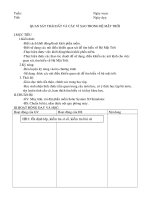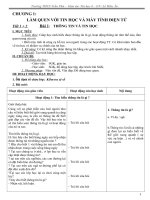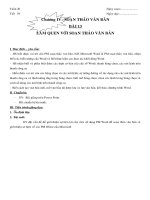giao an tin hoc 6 1213
Bạn đang xem bản rút gọn của tài liệu. Xem và tải ngay bản đầy đủ của tài liệu tại đây (443.34 KB, 67 trang )
<span class='text_page_counter'>(1)</span>Ngày soạn: 20/08/2011 Ngày giảng: 22/08/2011 CHƯƠNG I: LÀM QUEN VỚI MÁY TÍNH VÀ TIN HỌC TIẾT 1: THÔNG TIN VÀ TIN HỌC I. MỤC TIÊU 1.. Kiến thức Giúp các em hiểu khái niệm thông tin và hoạt động thông tin của con người. Có được khái niệm ban đầu về tin học và máy tính điện tử.. 2.. Kỹ năng Nhận biết được lợi ích của máy tính điện tử trong hoạt động thông tin của con người và. nhận biết được nhiệm vụ chính của tin học. 3.. Thái độ Học sinh cần nhận biết được tầm quan trọng của tin học. Có ý thức học tập, rèn luyện tinh thần cần cù, ham thích tìm hiểu và tư duy khoa học.. II. CHUẨN BỊ - Giáo viên: Giáo án, sách giáo khoa, phấn viết bảng, thước kẻ - Học sinh: Sách giáo khoa, viết, vở, thước kẻ,xem trước nội dung bài mới trước khi đến lớp. III. HOẠT ĐỘNG DẠY HỌC 1.. Tổ chức lớp - Ổn định tổ chức - Kiểm tra sĩ số học sinh. 2.. Kiểm tra bài cũ. 3.. Giảng bài mới * Giới thiệu bài mới: Hằng ngày em tiếp nhận được nhiều thông tin từ nhiều nguồn khác nhau như: các bài báo,. đèn tín hiệu giao thông, tấm biển chỉ đường,...Quá trình tiếp nhận và xử lý thông tin của con người. Và để hiểu rõ hơn về thông tin các em vào bài mới “ Thông Tin và Tin Học”. * Tiến trình bài dạy: Hoạt động của Giáo viên Hoạt động của học sinh Hoạt động 1: Giới thiệu khái niệm thông tin - Giới thiệu vài nét cơ bản về - Chú ý lên bảng, lắng nghe thông tin hằng ngày mà học sinh. Nội dung 1. Thông tin là gì? - Thông tin là tất cả những gì đem lại sự hiểu biết về thế giới.
<span class='text_page_counter'>(2)</span> thường hay bắt gặp.. -Suy nghĩ, Liên hệ thực tế cuộc xung quanh (sự vật, sự kiện...). -Hằng ngày các em thường xem sống.. và về chính con người.. tivi, phim.. những gì mình xem. VD: Đèn giao thông.. như:. bão,. sóng. thần,. tai. nạn,..liên quan con người đó là thông tin. - Đưa ra các ví dụ. - Em hãy nêu một số ví dụ về - Trả lời thông tin mà con người có thể thu nhận được bằng mắt, tai, mũi, lưỡi. - Nhận xét Hoạt động 2: Giới thiệu hoạt động thông tin của con người 2. Hoạt động thông tin của con - Quan sát mô hình xử lí thông - Mô hình xử lí thông tin gồm người tin. Cho biết mô hình quá trình 3 giai đoạn: thông tin vào, xử - Việc tiếp nhận, xử lý, lưu trữ xử lí thông tin gồm mấy giai lí, thông tin ra. và truyền (trao đổi) thông tin đoạn ? được gọi chung là hoạt động - Thông tin trước xử lý là Thông thông tin. tin vào. Thông tin sau xử lí là - Chú ý, liên hệ thực tế. thông tin ra.. Thông tin vào. - Lấy ví dụ - Hãy xác định thông tin vào và - Thông tin vào: Nghe tiếng ra trong câu sau?. trống trường.. Khi nghe tiếng trống trường thì - Thông tin ra : học sinh vào học sinh vào lớp.. lớp.. - Nhận xét. 4. Hướng dẫn về nhà: Về nhà học bài cũ, làm bài tập trang 5/SGK. ———»«——— Ngày soạn: 20/08/2011 Ngày giảng: 24/08/2011 TIẾT 2: THÔNG TIN VÀ TIN HỌC. Xử lí. Thông tin ra. (Mô hình quá trình xử lí thông tin).
<span class='text_page_counter'>(3)</span> I. MỤC TIÊU 1. Kiến thức Giúp các em hiểu khái niệm thông tin và hoạt động thông tin của con người. Có được khái niệm ban đầu về tin học và máy tính điện tử. 2. Kỹ năng Nhận biết được lợi ích của máy tính điện tử trong hoạt động thông tin của con người và nhận biết được nhiệm vụ chính của tin học. 3. Thái độ Học sinh cần nhận biết được tầm quan trọng của tin học. Có ý thức học tập, rèn luyện tinh thần cần cù, ham thích tìm hiểu và tư duy khoa học. II. CHUẨN BỊ - Giáo viên: Giáo án, sách giáo khoa, phấn viết bảng, thước kẻ - Học sinh: Sách giáo khoa, viết, vở, thước kẻ,xem trước nội dung bài mới trước khi đến lớp. III. HOẠT ĐỘNG DẠY HỌC 1. Tổ chức lớp - Ổn định tổ chức - Kiểm tra sĩ số học sinh 2. Kiểm tra bài cũ 3. Giảng bài mới * Giới thiệu bài mới: * Tiến trình bài dạy: Hoạt động của Giáo viên Hoạt động của học sinh Hoạt động 3: Giới thiệu về hoạt động thông tin và tin học - Hoạt động thông tin của con người chủ yếu là nhờ các giác. học: Một trong những nhiệm vụ. quan và bộ não. Tuy nhiên khả. chính của tin học là nghiên cứu. năng hoạt động thông tin của. việc thực hiện các hoạt động. các giác quan và bộ não có giới. thông tin một cách tự động nhờ. hạng. sự trợ giúp của máy tính điện tử.. VD: Không thể nhìn thấy những vật vô cùng nhỏ. Nội dung 3. Hoạt động thông tin và tin. - Dùng kính hiển vi để quan sát. - Làm thế nào ta có thể nhìn vật rất nhỏ.
<span class='text_page_counter'>(4)</span> thấy những vật rất nhỏ ? - Nhận xét.. Hoạt động 4: Củng cố 1. Em lấy ví dụ về thông tin - Tiếng trống trường. 2. Mô hình quá trình xử lí thông - 3 bước: Thông tin vào, xử lí, tin gồm mấy bước ?. thông tin ra.. 4. Hướng dẫn về nhà: Về nhà học bài cũ, làm bài tập trang 5/SGK. Đọc bài đọc thêm số 1 và xem bài mới. ———»«———. Ngày soạn: 27/08/2011 Ngày giảng: 29/08/2011. Tiết 3: THÔNG TIN VÀ BIỂU DIỄN THÔNG TIN I. MỤC TIÊU 1. Kiến thức -Nắm được các dạng thông tin cơ bản -Nắm được biểu diễn thông tin và vai trò của biểu diễn thông tin.
<span class='text_page_counter'>(5)</span> 2.. Kỹ năng -Hình thành cho học sinh khả năng biểu diễn thông tin bằng các dạng thông tin khác Nhau. 3. Thái độ -Nghiêm túc trong học tập, có tinh thần học hỏi, sáng tạo. -Có ý thức học tập, rèn luyện tinh thần cần cù, ham thích tìm hiểu và tư duy khoa học II. CHUẨN BỊ -Giáo viên: Sách giáo khoa, phấn viết bảng, thước kẻ -Học sinh: Sách giáo khoa, viết vở ghi, thước kẻ. Học bài cũ, xem trước nội dung tiết học mới. III. HOẠT ĐỘNG DẠY HỌC 1. Tổ chức lớp -Ổn định tổ chức -Kiểm tra sĩ số học sinh Phân nhóm học tập 2. Kiểm tra bài cũ: * Câu hỏi : Thông tin là gì ? Hãy nêu ví dụ cụ thể về thông tin? * Trả lời :Thông tin là tất cả những gì đem lại sự hiểu biết về thế giới xung quanh và về chính con người.VD: Tín hiệu đèn giao thông.... 3. Giảng bài mới * Giới thiệu bài mới: Ở tiết học trước cá em đã được tìm hiểu về thông tin, hoạt động thông tin của con người, hoạt động thông tin và tin học, để hiểu rõ hơn thông tin tồn tại ở những dạng nào, cách biểu diễn thông tin như thế nào, các em sang bài mới “Thông tin và biểu diễn thông tin”.. * Tiến trình bài dạy: Hoạt động của Giáo viên Hoạt động của Học sinh Hoạt động 1: Giới thiệu các dạng cơ bản thông tin - Ở tiết học trước các em đã được tìm hiểu về thông tin . - Hãy lấy cho thầy một số ví dụ -Trả lời: Các bài báo, tín hiệu về thông tin ? đèn giao thông … - Những thông tin này em tiếp - Bằng thị giác và thính giác. nhận được nhờ những cơ quan cảm giác nào? VD: Những bài văn, quyển truyện, tiểu thuyết… - Bài toán, SGK - Em hãy lấy cho thầy một ví dụ về thông tin ở dạng văn bản VD: Hình vẽ, tấm ảnh của bạn.. - Tấm ảnh của người bạn, hình - Em nào lấy cho thầy một số ví ảnh người bà.. dụ về thông tin ở dạng hình ảnh VD: Tiếng gọi cữa, tiếng chim hót… - Tiếng đàn piano, bài hát.. - Em nào lấy ví dụ về thông tin ở dạng âm thanh - Nhận xét Hoạt động 2: Giới thiệu cách biểu diễn thông tin và vai trò - Giới thiệu các cách biểu diễn - Chú ý lắng nghe thông tin.. Nội dung 1. Các dạng thông tin cơ bản: Có 3 dạng thông tin cơ bản: - Dạng văn bản VD: Những bài văn, quyển truyện, tiểu thuyết… - Dạng hình ảnh VD: Hình vẽ, tấm ảnh của bạn.. - Dạng âm thanh VD: Tiếng gọi cữa, tiếng chim hót…. 2. Biểu diễn thông tin: * Biểu diễn thông tin: Biểu diển thông tin là cách.
<span class='text_page_counter'>(6)</span> - Ngoài cách thể hiện bằng văn - Suy nghĩ và liên hệ thực tế thể hiện thông tin dưới dạng bản, hình ảnh, âm thanh thì thông cuộc sống. cụ thể nào đó. tin còn được thể hiện bằng nhiều VD: Người nguyên thủy dùng cách khác nhau như: dùng sỏi để sỏi để chỉ số lượng thú săn tính, dàng nét mặt thể hiện điều được. muốn nói.. Vậy biểu diễn thông tin là gì ? - Là thể hiện thông tin dưới dạng cụ thể nào đó. Em hãy lấy ví dụ về biểu diễn - Như người khiếm thính dùng thông tin ? nét mặt, cử động của tay để thể hiện điều muốn nói. - Nhận xét. Hoạt động 3: Củng cố -Hệ thống lại nội dung tiết học. -Lắng nghe. 1. Thông tin có những dạng cơ - Trả lời. bản nào? 4. Hướng dẫn về nhà: Về nhà học thuộc bài cũ, trả lời câu hỏi và bài tập trang 9/SGK Xem trước bài mới để tiết sau học tốt hơn ———»«———. Ngày soạn: 29/08/2011 Ngày giảng: 31/08/2011 Tiết 4: THÔNG TIN VÀ BIỂU DIỄN THÔNG TIN I. MỤC TIÊU 1.Kiến thức -Nắm được biểu diễn thông tin và vai trò của biểu diễn thông tin -Nắm được cách biểu diễn thông tin trong máy tính điện tử. 2.Kỹ năng -Hình thành cho học sinh khả năng biểu diễn thông tin bằng nhiều dạng khác nhau. 3.Thái độ.
<span class='text_page_counter'>(7)</span> -Nghiêm túc trong học tập, có tinh thần học hỏi, sáng tạo. -Có ý thức học tập, rèn luyện tinh thần cần cù, ham thích tìm hiểu và tư duy khoa học II. CHUẨN BỊ: -Giáo viên: Sách giáo khoa, phấn viết bảng, thước kẻ -Học sinh: Sách giáo khoa, viết vở ghi, thước kẻ.Học bài cũ, xem trước nội dung tiết học mới. III. HOẠT ĐỘNG DẠY HỌC 1. Tổ chức lớp: Kiểm tra sĩ số học sinh Phân nhóm học tập 2. Kiểm tra bài cũ: * Câu hỏi : Các dạng cơ bản của thông tin ? Hãy nêu ví dụ cụ thể? * Trả lời : 3 Dạng cơ bản của thông tin: + Dạng văn bản: truyện, tiểu thuyết.. + Dạng âm thanh: Tiếng chim hót, tiếng nhạc... + Dạng hình ảnh: Hình vẽ, tranh ảnh,... 3. Giảng bài mới * Giới thiệu bài mới: Ở tiết học trước các em đã được tìm hiểu về thông tin, các dạng cơ bản của thông tin, cách biểu diễn thông tin, để biết được vai trò của biểu diễn thông tin và cách biểu diễn thông tin trong máy tính điện tử thế nào thì tiết học này cá em sẽ được tìm hiểu rõ hơn. Các em vào bài mới “Thông tin và biểu diễn thông tin”.. * Tiến trình bài dạy: Hoạt động của Giáo viên Hoạt động của Học sinh Hoạt động 1: Tìm hiểu vai trò biểu diễn thông tin thông tin - Biểu diễn thông tin có vai trò quan trọng đối với việc truyền và tiếp nhận thông tin. - Chú ý lắng nghe - Lấy VD: Em sẽ tìm nhà bạn em - Lắng nghe nhanh hơn nhờ địa chỉ. -Em nào có ví dụ khác về vai trò của - Em sẽ nhận ra người bà con ở xa biểu diễn thông tin ? ngay lần gặp đầu tiên nhờ bức ảnh Hoạt động 2: Tìm hiểu cách biểu diễn thông tin trong máy tính điện tử - Đối với người khiếm thị em có thể dùng hình ảnh để trao đổi thông tin - Trả lời: Không. Vì người khiếm được không? Vì sao? thị không nhìn thấy. - Nhận xét. - Để máy tính hiểu và giúp đỡ con người trong hoạt động thông tin, - Lắng nghe, ghi nhớ nội dung thông tin cần được biểu diễn dưới chính. dạng phù hợp. Đối với máy tính thông dụng hiện nay, dạng biểu diễn ấy là dãy bit. Dãy bit chỉ gồm hai kí tự 0 và 1. - Ghi ví dụ. - Lấy ví dụ: - Trả lời. - Như vậy, tại sao thông tin trong máy tính được biểu diễn thành dạng bit ? Hoạt động 3: Củng cố. Nội dung 1. Biểu diễn thông tin * Vai trò biểu diễn thông tin: - Biểu diễn thông tin có vai trò quyết định đối với mọi hoạt động thông tin của con người. 3. Biểu diễn thông tin trong máy tính: - Thông tin biểu diễn trong máy tính điện tử dưới dạng bit gồm hai ký tự 0 và 1.. -Để máy tính có thể xử lý, thông tin cần được biểu diễn dưới dạng dãy bít gồm hai ký hiệu 0 và 1..
<span class='text_page_counter'>(8)</span> -Hệ thống lại nội dung tiết học. -Lắng nghe. 1. Thông tin có những dạng cơ bản - Trả lời. nào? 4. Hướng dẫn về nhà: Về nhà học thuộc bài cũ, trả lời câu hỏi và bài tập trang 9/SGK Xem trước bài mới để tiết sau học tốt hơn ———»«———. Ngày soạn: 03/09/2011 Ngày giảng: 05/09/2011 Tiết 5- Bài 3 EM CÓ THỂ LÀM GÌ NHỜ MÁY TÍNH ĐIỆN TỬ I. MỤC TIÊU 1. Kiến thức -Giúp các em biết được một số khả năng của máy tính cũng như các ứng dụng đa dạng của tin học trong các lĩnh vực khác nhau của xã hội. -Biết được máy tính chỉ là công cụ thực hiện những gì con người chỉ dẫn. 2. Kỹ năng.
<span class='text_page_counter'>(9)</span> - Bước đầu làm quen với máy tính và sử dụng máy tính vào một số công việc trong các lĩnh vực xã hội. Hình thành kỹ năng làm việc với máy tính. 3. Thái độ - Học sinh cần nhận biết được tầm quan trọng của tin học. - Nghiêm túc trong học tập, có tinh thần học hỏi, sáng tạo. II. CHUẨN BỊ - Giáo viên:Giáo án, sách giáo khoa,phấn viết bảng, thước kẻ,máy tính, tranh ảnh mẫu. 1. Chuẩn bị của học sinh:Sách giáo khoa, vở ghi, viết. Xem bài mới trước khi lên lớp. III. HOẠT ĐỘNG DẠY HỌC 1. Tổ chức lớp Ổn định tổ chức Kiểm tra sĩ số học sinh Phân nhóm học tập 2. Kiểm tra bài cũ * Câu hỏi: Hãy nêu các dạng cơ bản của thông tin? Tại sao thông tin trong máy tính được biểu diễn thành dãy bit? * Trả lời : Các dạng cơ bản của thông tin: văn bản, hình ảnh, âm thanh. Để máy tính có thể hiểu và xử lý được. 3. Giảng bài mới: * Giới thiệu bài mới: Ở tiết học trước các em đã tìm hiểu được các dạng cơ bản của thông tin,biểu diễn thông tin và vai trò của biểu diễn thông tin, cách biểu diễn thông tin trong máy tính. Tiết học hôm nay thầy giúp các em hiểu rõ hơn về máy tính và một số khả năng của máy tính, các em sang bài mới “Em có thể làm được những gì nhờ máy tính điện tử”. * Tiến trình bài dạy: Hoạt động của Giáo viên Hoạt động của học sinh Hoạt động 1: Giới thiệu một số khả năng máy tính - Khi em thực hiện phép toán nhân có 10 số trên máy tính và em tính bằng tay thì cách nào - Thực hiện phép tính trên máy nhanh hơn ? tính nhanh hơn. - Máy tính có thể thực hiện hàng tỷ phép toán trên một giây, do đó - Lắng nghe. có thể cho ra kết quả trên trong chất lát. - Máy tính thực hiện phép tính nhanh, vậy kết quả có chính xác không ? - Chính xác - Các máy tính hiện đại đã cho phép không chỉ tính toán nhanh mà có độ chính xác cao. - Giới thiệu khả năng lưu trữ của - Lắng nghe, suy nghĩ và liên hệ máy tính. thực tế. - Máy tính có thể hoạt động cả - Ghi nhớ nội dung chính. ngày không cần nghỉ ngơi Máy tính là một công cụ đa dụng và có khả năng rất to lớn.. Nội dung 1. Một số khả năng của máy tính: - Khả năng tính toán nhanh. VD: máy tính có thể thực hiện hàng tỷ phép tính trong một giây. - Tính toán với độ chính xác cao. - Khả năng lưu trữ lớn VD: Bộ nhớ của một máy tính thông dụng có thể cho phép lưu trữ vài chục triệu trang sách. - Khả năng “làm việc” không mệt mỏi..
<span class='text_page_counter'>(10)</span> Hoạt động 2: Hướng dẫn làm những việc trên máy tính - Giới thiệu lại khả năng của máy - Chú ý lắng nghe tính điện tử. - Hướng dẫn cách vận dụng các - Chú ý và ghi nhớ nội dung khả năng của máy tính điện tử để chính. thực hiện các công việc cụ thể. -VD: Nhờ khả năng tính toán - Lắng nghe. nhanh, ta sử dụng máy tính vào công việc giải toán... - Hãy lấy ví dụ về việc vận dụng - Trả lời. khả năng làm việc không mệt mỏi của máy tính? - Nhận xét. Hoạt động 3: Giới thiệu những điều máy tính không thể làm - Máy tính có khả năng làm được rất nhiều công việc, tuy nhiên máy tính có thể phân biệt được - Máy tính không thể phân biệt mùi vị không ? mùi vị - Nếu ta không điều khiển thì máy tính có làm được gì không các em ? - Máy tính sẽ không làm được - Máy tính tự làm việc không việc gì nếu như không có con theo hướng dẫn của con người người điều khiển được không ? - Không. Máy tính chỉ làm việc - Như vậy máy tính có khả năng theo chỉ dẫn của con người. rất lớn tuy nhiên máy tính không thể tự làm việc nếu không có con người điều khiển. Hoạt động 3: Củng cố Hệ thống lại toàn bộ kiến thức - Lắng nghe. 1. Em đã làm gì trên máy tính ? - Trả lời 2. Hạn chế của máy tính là gì? - Trả lời.. 2. Có thể dùng máy tính điện tử vào việc gì: - Thực hiện các tính toán. - Tự động hoá các công việc văn phòng. - Hổ trợ công tác quản liù. - Công cụ học tập và giải trí. - Điều khiển tự động và Robot. - Liên lạc tra cứu và mua bán trực tuyến. 3. Máy tính và điều chưa thể: - Không phân biệt được mùi vị. - Máy tính không tự làm việc được nếu không có con người điều khiển --> Sức mạnh của máy tính phụ thuộc vào con người và do những hiểu biết của con người quyết định. 4. Hướng dẫn về nhà: Về nhà học thuộc bài cũ, trả lời câu hỏi và bài tập trang 13/SGK Ngày soạn: 05/09/2011 Ngày giảng: 07/09/2011 Tiết 6 – Bài 4 MÁY TÍNH VÀ PHẦN MỀM MÁY TÍNH I. MỤC TIÊU 1. Kiến thức: - Biết sơ lược về cấu trúc máy tính. - Biết một số thành phần chính của máy tính cá nhân. - Biết khái niệm phần mềm máy tính và vai trò của phần mềm máy tính. - Biết máy tính hoạt động theo chương trình. 2. Kĩ năng: - Phân loại phần mềm. - Phân biệt giữa các thiết bị phần cứng..
<span class='text_page_counter'>(11)</span> 3. Thái độ: - Giúp học sinh có tinh thần học tập tốt, có thái độ trung thực. - Hình thành cho học sinh niềm đam mê tìm hiểu công nghệ thông tin. II. CHUẨN BỊ - Giáo viên:Sách giáo khoa, giáo án, tranh ảnh mẫu. -Học sinh:Sách giáo khoa, thước kẻ, vở bút. Xem trước nội dung bài mới. III. HOẠT ĐỘNG DẠY HỌC 1. Tổ chức lớp Ổn định tổ chức Kiểm tra sĩ số học sinh Phân nhóm học tập 2. Kiểm tra bài cũ * Câu hỏi : Hãy liệt kê một số khả năng của máy tính? Đâu là hạn chế lớn nhất của máy tính ? * Trả lời:- Khả năng tính toán nhanh - Tính toán với độ chính xác cao - Khả năng lưu trữ lớn - Khả năng “làm việc” không mệt mỏi Hạn chế lớn nhất của máy tính hiện nay: - Chỉ làm được những gì mà con người chỉ dẫn thông qua câu lệnh 3. Giảng bài mới: * Giới thiệu bài mới: Như vậy là các em đã tìm hiểu được một số khả năng, và những hạn chế của máy tính điện tử, để hiểu rõ hơn về cấu tạo của máy tính điện tử, hoạt động xử lý thông tin của máy tính điện tử thì tiết học hôm nay thầy sẽ giúp các em hiểu rõ hơn về điều này. * Tiến trình bài dạy: Hoạt động của Giáo viên Hoạt động của học sinh Nội dung Hoạt động 1: Giới thiệu mô hình ba bước 1. Mô hình quá trình ba buớc - Nhắc lại các giai đoạn quá trình Xuất Nhập XỬ LÍ xử lí thông tin. - Mô hình quá trình xử lí thông (INPUT) (OUTPUT ) tin gồm: thông tin vào, xử lí, VD: Pha trà mời khách thông tin ra. - Mô hình quá trình xử lí thông tin - Mô hình quá trình xử lí thông Trà, nứơc sôi: INPUT Cho nước sôi vào ấm có sẵn có phải là mô hình ba bước tin là mô hình ba bước trà đợi cho nguội rót ra cốc: không ? - Trong thực tế, nhiều quá trình có - Lắng nghe, ghi nhớ nội dung XỬ LÍ Cốc trà : OUTPUT thể được mô hình hoá thành một chính. quá trình ba bước như : Giải toán: -Lấy ví dụ về mô hình ba bước. - Em nào đưa ra cho thầy ví dụ - Nấu cơm khác về mô hình ba bước ? Gạo, nước : INPUT * Như vậy để máy tính có thể giúp Vo gạo, cho nứơc vào vừa đủ, đỡ con người trong quá trình xử lí bắt lên bếp nấu chín cơm : XỬ thông tin, máy tính phải có bộ phận LÍ thu, xử lí, và xuất thông tin đã xử Nồi cơm : OUTPUT lí. Hoạt động 2 : Giới thiệu cấu trúc máy tính và chương trình - Theo các em thì máy tính có. 2. Cấu trúc chung của máy tính điện tử.
<span class='text_page_counter'>(12)</span> những gì ?. - Máy tính gồm: chuột, bàn phím, màn hình, CPU. - Các em làm việc với máy tính, - Thưa thầy, em nhập thông tin thì nhập thông tin vào đâu, thấy vào từ bàn phím, nhìn thấy trên thông tin ở đâu ? màn hình.. Cấu trúc chung của máy tính gồm ba khối chức năng chủ yếu: bộ xử lí trung tâm, bộ nhớ, các thiết bị vào ra.. - Nhận xét. - Tất cả các máy tính đều được xây - Lắng nghe. dựng trên cơ sở một cấu trúc chung cơ bản: bộ xử lí trung tâm, thiết bị vào ra, và để lưu dữ liệu thì máy tính có bộ nhớ. - Chú ý ghi nhớ nội dung chính. - Giới thiệu về: Bộ xử lí trung tâm (CPU);Bộ nhớ; Thiết bị vào ra. - Trong ba khối chức năng của máy - Bộ xử lí trung tâm tính, bộ phận nào quan trọng nhất ? - Nhận xét - Vậy bộ xử lí trung tâm hoạt động - Bộ điều khiển trung tâm hoạt được là nhờ vào đâu ? động dưới sự điều khiển của chương trình. - Nhận xét. -Chương trình là tập hợp các câu lệnh, mỗi câu lệnh, hướng dẫn một thao tác cụ thể cần thực hiện.. Hoạt động 3: Củng cố - Hệ thống lại kiến thức - Lắng nghe. - Trình bày mô hình ba bước. - Trả lời. - Xác định thông tin vào, thông tin, xử lí thông tin trong hoạt động - Thảo luận nhóm. sau: Giải toán 4. Hướng dẫn về nhà: -Về nhà học thuộc bài cũ, làm bài tập. -Xem trước bài mới. ———»«——— Ngày soạn: 10/09/2011 Ngày giảng: 12/09/2011 Tiết 7 – Bài 4 : MÁY TÍNH VÀ PHẦN MỀM MÁY TÍNH. I. MỤC TIÊU 1. Kiến thức: - Biết sơ lược về cấu trúc máy tính. - Biết một số thành phần chính của máy tính cá nhân. - Biết khái niệm phần mềm máy tính và vai trò của phần mềm máy tính. - Biết máy tính hoạt động theo chương trình. 2. Kĩ năng: - Phân loại phần mềm. - Phân biệt giữa các thiết bị phần cứng. 3. Thái độ: - Giúp học sinh có tinh thần học tập tốt, có thái độ trung thực. - Hình thành cho học sinh niềm đam mê tìm hiểu công nghệ thông tin..
<span class='text_page_counter'>(13)</span> II. CHUẨN BỊ -Giáo viên:Sách giáo khoa, giáo án.Tranh ảnh mẫu. -Học sinh: Sách giáo khoa, thước kẻ, vở bút. Xem trước nội dung bài mới. III. HOẠT ĐỘNG DẠY HỌC 1.Tổ chức lớp Ổn định tổ chức Kiểm tra sĩ số học sinh Phân nhóm học tập 2.Kiểm tra bài cũ * Câu hỏi : 1. Hãy liệt kê một số khả năng của máy tính? Đâu là hạn chế lớn nhất của máy tính? 2. Trình bày cấu trúc chung của máy tính? Lấy một số ví dụ về thiết bị vào và thiết bị ra. 3. Có mấy loại bộ nhớ? Dữ liệu lưu ở bộ nhớ nào thì toàn bộ dữ liệu sẽ bị mất khi tắt máy * Trả lời : 1. Một số khả năng của máy tính: (4 điểm) - Khả năng tính toán nhanh - Tính toán với độ chính xác cao - Khả năng lưu trữ lớn - Khả năng “làm việc” không mệt mỏi Hạn chế lớn nhất của máy tính hiện nay: - Không phân biệt được mùi vị. - Chỉ làm được những gì mà con người chỉ dẫn thông qua câu lệnh. 2. Cấu trúc máy tính gồm ba khối chức năng chủ yếu: (4 điểm) + Bộ xửu lí trung tâm. + Bộ nhớ. + Thiết bị vào ra: bàn phím, chuột, màn hình, máy in… 3. Có 2 loại bộ nhớ: Bộ nhớ trong (RAM), bộ nhớ ngoài. (2 điểm) Dữ liệu lưu ở bộ nhớ trong sẽ bị mất khi tắt máy. 3.Giảng bài mới: * Tiến trình bài dạy: Hoạt động của Giáo viên Hoạt động của học sinh Nội dung Hoạt động 3: Quá trình xử lí thông tin của máy tính 3. Máy tính và một số công cụ xử lí thông tin - Nhờ có các khối chức năng: bộ xử lý trung tâm mà máy tính là một công cụ - Quá trình xử lí thông tin trong xử lí thông tin hữu hiệu. máy tính được tiến hành một - Hãy quan sát mô hình hoạt động của cách tự động theo sự chỉ dẫn của máy tính và cho thầy biết gồm mấy bước ? - Quá trình hoạt động xử lí chương trình. - Cho biết đâu là thiết bị vào? đâu là thông tin của máy tính gồm thiết bị ra ? 3 bước - Thiết bị vào: bàn phím, - Nhận xét. chuột. Thiết bị ra là: máy in, loa, màn hình. Hoạt động 4: Giới thiệu phần mềm máy tính 4. Phần mềm và phân loại phần mềm - Giới thiệu về phần cứng và phần - Chú ý lắng nghe a) Phần mềm là gì ? mềm. - Máy tính hoạt động là nhớ vào đâu ? - Sự điều khiển của con Để phân biệt với phần cứng là người thông qua chương chính máy tính cùng tất cả các thiết bị vật lí kèm theo, người ta - Khi không có chương trình thì máy trình..
<span class='text_page_counter'>(14)</span> tính có hoạt động không ?. - Khi không có chương trình gọi các chương trình máy là phần thì máy tính sẽ không hoạt mềm máy tính hay ngắn gọn là động được vì không có phần mềm. - Nhận xét, nhấn mạnh tầm quan trọng chương trình điều khiển phần mềm. b) Phân loại phần mềm - Phần mềm được - Người ta chia phần mền thành 2 loại: Phần mền hệ thống và phần mền ứng dụng. chia làm hai loại: phần mềm hệ - Phần mềm hệ thống điều khiển thống và phần mềm ứng dụng hoạt động phần cứng là chính máy. - Phần mềm hệ thống: DOS, - Phần mềm ứng dụng các phần WINDOWS 98.. mềm giúp ta học tập giải trí . - Phần mềm ứng dụng: Chương - Hãy lấy ví dụ về phần mềm ứng trình đồ hoạ, tính toán, tra từ dụng. điển Anh Việt - Nhận xét - Phần mềm ứng dụng như: games, MS Word Hoạt động 5: Củng cố - Hệ thống lại kiến thức. 1. Quá trình xử lí thông tin của máy - Ba bước: INPUT, xử lí và tính gồm mấy bước lưu trữ, OUTPUT 2. Bộ phận nào được gọi là bộ não của - Bộ xử lí trung tâm máy tính ? 3. Máy tính hoạt động được là nhờ vào - Nhờ sự điều khiển của đâu ? chương trình 4. Dặn dò: -Về nhà học thuộc bài cũ, trả lời câu hỏi và bài tập trang 19/SGK. -Đọc bài đọc thêm số 3. -Xem trước bài mới. ———»«——— Ngày soạn: 12/09/2011 Ngày giảng: 14/09/2011 Tiết 8: THỰC HÀNH 1 LÀM QUEN VỚI MỘT SỐ THIẾT BỊ MÁY TÍNH I. MỤC TIÊU 1. Kiến thức: Nhận biết được một số thành phần cơ bản của máy tính cá nhân (loại máy tính thông dụng nhất hiên nay). 2. Kỹ năng: Biết cách khởi động máy tính, cách tắt máy tính. Biết được các thao tác cơ bản của chuột, bàn phím. 3. Thái độ: Nghiêm túc trong thực hành, có tinh thần học hỏi, sáng tạo. II. CHUẨN BỊ 1. Chuẩn bị của giáo viên:Phòng máy vi tính, thiết bị máy vi tính.Giáo án, sách giáo khoa, tranh ảnh mẫu.
<span class='text_page_counter'>(15)</span> 2. Chuẩn bị của học sinh:Sách giáo khoa.Học thuộc bài cũ. III. HOẠT ĐỘNG DẠY HỌC 1. Tổ chức lớp 2. Kiểm tra bài cũ * Câu hỏi : Phần mềm là gì ? Có mấy loại phần mềm ? * Trả lời : Để phân biệt với phần cứng chính là máy tính và thiết bị vật lí kèm theo, người ta gọi chương trình là phần mềm hay ngắn gọn là phần mềm. Có hai loại phần mềm: + Phần mềm hệ thống. + phần mềm ứng dụng. 3. Giảng bài mới * Giới thiệu bài mới : Đây là bài thực hành đầu tiên, giúp học sinh tiếp cận, làm quen với máy vi tính và bước đầu tập sử dụng bàn phím và chuột. Trước khi vào thực hành, thầy nhắc các em phải chấp hành nội quy của phòng máy, không được sử dụng máy khi chưa dược sự cho phép của giáo viên, sử dụng trang thiết bị (máy tính) cẩn thận, bảo vệ chung. * Tiến trình bài dạy: Hoạt động của giáo viên Hoạt động của học sinh Nội dung Hoạt động 1: Giới thiệu các bộ phận của máy tính cá nhân * Phân biệt các bộ phận của máy tính cá nhân - Em hãy làm quen với hai thiết bị nhập dữ liệu thông dụng: bàn phím, chuột - Quan sát hai thiết bị bàn - Giới thiệu bàn phím và chuột. phím và chuột. - Các thiết bị nhập dữ liệu cơ bản Bàn phím là thiết bị nhập dữ liệu chính của máy tính tính. - Chú ý lắng nghe. Là thiết bị điều khiển và nhập dữ liệu - Tóm lại chức năng của hai thiết bị bàn phím và chuột là gì ? - Chức năng của bàn phím và - Thân máy tính chuột là nhập dữ liệu. - Các em tìm hiểu bộ phận tiếp theo cũng không kém phần quan trọng trong máy tính đó là: thân máy tính. - Giới thiệu thân máy tính - Quan sát khối CPU, lắng Thân máy tính chứa nhiều thiết bị như: nghe, ghi nhơ nội dung bộ vi xử lí, bộ nhớ, nguồn điện.. chính. -Thân máy tính có chức năng gì ? - Chứa các thiết bị - Để con người giao tiếp được với máy tính cần có các thiết bị đưa dữ liệu ra - Các thiết bị xuất dữ liệu ngoài như màn hình, máy in, loa, ổ đĩa ghi… - Giới thiệu thiết bị vào ra. - Chú ý ghi nhớ nội dung Màn hình: hiển thị kết quả hoạt động của chính. - Thiết bị lưu trữ dữ liệu. máy tính. Máy in là thiết bị dùng đưa dữ liệu ra giấy. - Chức năng các thiết bị này là gì ? - Chức năng màn hình, máy - Các bộ phận cấu thành một máy in, loa là xuất thông tin ra tính hoàn chỉnh. ngoài. - Máy tính có khả năng lưu trữ rất lớn nhờ các thiết bị lưu trữ như: đĩa cứng, đĩa - Lắng nghe.
<span class='text_page_counter'>(16)</span> mềm, CD, DVD, USB… - Chức năng của thiết bị này là gì ? - Lưu trữ dữ liệu lâu dài. - Tuy nhiên để có một bộ máy vi tính hoàn chỉnh thì cần phải có nhiều yếu tố khác như: ổn áp để ổn định điện áp đầu - Chú ý vào để bảo vệ máy tính tránh tình trạng tắt máy đột ngột, khi điện áp tăng hoặc giảm. Hoạt động 2: Hướng dẫn cách khởi động máy và bật màn hình - Hướng dẫn khởi động máy tính. Bật công tắt màn hình và công tắt trên - Thực hiện thao tác khởi thân máy tính. Quan sát các đèn tín hiệu động máy tính theo hướng trên màn hình, bàn phím trong khi máy dẫn của giáo viên đang khởi động và đợi cho đến khi máy tính kết thúc quá trình khởi động và đang ở tư thế sẵn sàng. - Tiến hành ngồi vào máy thực hành Hoạt động 3: Hướng dẫn học sinh làm quen với bàn phím và chuột - Giới thiệu về bàn phím Bàn phím gồm có các hàng phím như: hàng phím số, hàng phím trên, hàng phím -Lắng nghe, chú ý cơ sở, hàng phím điều khiển và nhóm phím chức năng. - Các em hãy sử dụng chuột mở chương - Thực hiện thao tác theo trình Notepad theo hương dẫn: start All hướng dẫn. programsaccessoriesNotepad - Các em thử gõ vài phím trên bàn phím - Thực hành. và xem kết quả trên màn hình - Hãy so sánh kết quả của việc gõ phím f không giữ Shift và gõ F nhấn giữ - Khi gõ phím f không giữ Shift thì nó ra chữ thường Shift. và gõ F nhấn giữ Shift thì nó ra chữ hoa. - Giới thiệu chuột Chuột máy tính gồm 1 bi lăng, nút trái, - Chú ý quan sát, ghi nhớ nội dung chính. nút phải - Hãy di chuyển chuột trên mặt phẳng và - Thực hành. quan sát sự thay đổi của con trỏ chuột. Hoạt động 4: Hướng dẫn tắt máy - Các em cần đóng tất cả các chương trình đang hoạt động trước khi thực hiện thao tác tắt máy. - Tiến hành thao tác tắt máy - Sau khi làm việc xong ta tiến hành tắt theo hướng dẫn máy như sau: StartTurn of computerTurn of - Tắt công tắt màn hình nếu cần. Hoạt động 5: Củng cố 1. Bàn phím có chức năng gì ? - Nhập dữ liệu. Bật CPU và công tắt trên màn hình. - Làm quen với bàn phím.. - Làm quen với bàn phím. - Tắt máy tính StartTurn of computer Turn of.
<span class='text_page_counter'>(17)</span> 2.Thực hiện thao tác khởi động máy 3.Hãy thực hiện thao tác mở chương trình Notepad 4. Thực hiện thao tác tắt máy. - Thực hiện thao tác. -StartAll programs accessories Notepad - StartTurn of computerTurn of. 4. Dặn dò - Về nhà học thuộc bài cũ, trả lời câu hỏi và bài tập trang 19/SGK. - Đọc bài đọc thêm số 3. - Xem trước bài mới. ———»«———. Ngày soạn: 17/09/2011 Ngày giảng: 19/09/2011. CHƯƠNG II: PHẦN MỀM HỌC TẬP Tiết 9: LUYỆN TẬP CHUỘT I. MỤC TIÊU 1. Kiến thức: - Phân biệt các nút của chuột và biết các thao tác cơ bản có thể thực hiện với chuột. - Thực hành đầy đủ các thao tác cơ bản đối với chuột 2. Kỹ năng : - Rèn luyện kỹ năng sử dụng chuột, thao tác nhanh, chính xác từng thao tác. 3. Thái độ : Nghiêm túc trong khi học tập, có ý thức bảo vệ chung. II. CHUẨN BỊ.
<span class='text_page_counter'>(18)</span> - Giáo viên: Giáo án, sách giáo khoa. Phần mềm Mouse Skills luyện tập chuột. - Học sinh : Sách giáo khoa, vở viết III. HOẠT ĐỘNG DẠY HỌC 1. Tổ chức lớp Ổn định lớp Kiểm tra sĩ số học sinh 2. Kiểm tra bài cũ - Câu hỏi: Cấu trúc chính của máy gồm mấy khối chức năng ? 3. Giảng bài mới : Hoạt động của giáo viên Hoạt động của học sinh Hoạt động 1: Giới thiệu một số thao tác cơ bản của chuột - Để điều khiển chuột thành thạo các em phải cầm chuột đúng. Các em dùng. Nội dung 1. Các thao tác chính với chuột - Di chuyển chuột: Giữ và di. tay phải giữ chuột, ngón trỏ đặt lên nút. chuyển. trái, ngón giữa đặt lên nút phải.. chuột. trên. mặt. phẳng.. - Con trỏ chuột trên màn hình như thế nào ?. - Nháy chuột: Nhấn nhanh. - Muốn sử dụng chuột tốt, trước hết - Có dạng mũi tên trắng.. nút trái chuột và thả tay. phải biết cách di chuyển chuột, điều. - Nháy phải chuột: Nhấn. khiển trỏ chuột trên màn hình. nhanh nút phải chuột và thả. - Để di chuyển con trỏ chuột lên trên. tay. thì em di chuyển chuột thế nào ?. - Di chuyển chuột tới.. - Để chọn một đối tượng ta thực hiện. - Nháy dúp chuột : Nhấn hai lần liên tiếp nút trái chuột.. thao tác nháy chuột. Vậy nháy chuột. - Kéo thả chuột : Nhấn giữ. thực hiện thế nào.. chuột, di chuyển chuột đến vị. - Tuy nhiên nháy chuột có thể mở. trí đích và thả tay để kết thúc. được đối tượng ở màn hình không ?. - Không, đối tượng chỉ được đánh thao tác. - Để mở đối tượng ta nháy phải chuột, dấu. rồi vào Open. - Tuy nhiên có một cách khác nhanh hơn, đó là nháy đúp chuột. Vậy thao tác nháy đúp chuột thế nào ? - Ta muốn di chuyển một đối tượng. - Nháy nút trái chuột hai lần..
<span class='text_page_counter'>(19)</span> trên màn hình đến vị trí khác làm thế - Ta kéo thả chỗ khác. nào - Nhận xét Hoạt động 2: Giới thiệu phần mềm Mouse Skills - Đây là phần mềm đơn giản, thích hợp để luyện tập thao tác với chuột, lần. 2. Luyện tập sử dụng chuột với phần mềm Mouse Skills - Khởi động phần mềm: nháy. lượt gồm có 5 mức tưong ứng với các. đúp vào biểu tượng con. thao tác chuột:. chuột trên màn hình trên. - Trong 5 mức thì mức nào khó nhất. màn hình.. - Trong các thao tác chuột thì thao tác nào khó nhất ?. - Mức 5. - Nhận xét. - Thao tác kéo thả chuột Hoạt động 3: Củng cố 1. Cầm chuột thế nào là đúng cách ? - Trả lời 1. Có mấy thao tác chính của chuột ?. - Có 5 thao tác chính 4. Dặn dò:. - Về nhà xem lại bài để chuản bị cho tiết thực hành hôm sau. ———»«——— Ngày soạn: 18/09/2011 Ngày giảng: 21/09/2011 Tiết 10: THỰC HÀNH. LUYỆN TẬP CHUỘT I. MỤC TIÊU 1. Kiến thức: Biết các nút của chuột và biết các thao tác cơ bản có thể thực hiện với chuột.Thực hành đầy đủ các thao tác cơ bản đối với chuột 2. Kỹ năng: Thực hiện các thao tác với chuột nhanh, chính xác từng thao tác. 3. Thái độ : Nghiêm túc trong khi thực hành, có ý thức bảo vệ chung, giúp đỡ nhau trong thực hành. II. CHUẨN BỊ - Giáo viên :- Giáo án, sách giáo khoa, chuẩn bị phòng máy thực hành. Phần mềm Mouse Skills luyện tập chuột. - Học sinh: Sách giáo khoa, vở viết. III. HOẠT ĐỘNG DẠY HỌC 1. Tổ chức lớp -Ổn định lớp -Kiểm tra sĩ số học sinh 2. Kiểm tra bài cũ * Câu hỏi: -Trình bày các thao tác chính với chuột ? - Trình bày cách cầm chuột đúng cách 3.Giảng bài mới :.
<span class='text_page_counter'>(20)</span> Giới thiệu bài: Chuột là công cụ quan trọng thường đi liền với máy tính. Thông qua chuột ta có thể thực hiện thao tác nhập dữ liệu vào máy tính nhanh, thuận tiện. Tiết học này các em sẽ thực hành về một số thao tác chính của chuột với phần mềm Mouse Skills. Hoạt động của giáo viên Hoạt động của học sinh Hoạt động 1: Giới thiệu cách khởi động phần mềm - Giới thiệu cách khởi động - Đây là phần mềm đơn giản, thích -Quan sát, lắng nghe, ghi nhớ hợp để luyện tập thao tác với nội dung chính. chuột, lần lượt gồm có 5 mức tương ứng với các thao tác chuột: - Trong các thao tác chuột thì thao tác nào khó nhất ? - Thao tác kéo thả chuột Hoạt động 2: Hướng dẫn luyện tập với phần mềm Mouse Skills - Sau khi khởi động phần mềm, ta nhấn phím bất kì để luyện tập. - Chú ý quan sát. - Phần mềm có 5 mức luyện tập chuột: Mức 1: Thực hiện thao tác di - Ghi nhớ kiến thức. chuyển chuột (Không nhấn bất kì nút chuợt nào) vào ơ vuơng trên - Thực hành theo hướng dẫn. màn hình. - Để luyện tập tiếp màn 2 ta nhấn - Thực hành theo hướng dẫn. một phím bất kì trên bàn phím. Mức 2: Nhấn nhanh nút trái chuột vào ô vuông thì ô vuông biến mất. - Thực hành Mức 3: Nhấn nhanh hai lần liên tiếp nút trái chuột vào ô vuông. Mức 4: Nhấn nhanh nút phải chuột - Thực hành vào ô vuông thì ô vuông biến mất. Mức 5: Nhấn giữ nút trái chuột kéo đến vị trí đích rồi thả chuột. - Hết màn 5 thì màn hình kết quả - Xem kết quả. hiện lên, các em xem kết quả thực hiện của mình và so sánh với thang điểm - Nháy chuột vào Quit hoặc vào trên góc phải màn hình. Hoạt động 3: Củng cố - Đánh giá kết quả tiết thực hành - Nêu các lỗi học sinh thường gặp. 4. Dặn dò - Về nhà xem “Học gõ mười ngón”. Nội dung 1. Khởi động - Khởi động phần mềm: nháy đúp vào biểu tượng trên màn hình. - Nhấn một phím bất kì luyện tập.. 2. Luyện tập - Level 1: Di chuyển chuột. - Level 2:Nháy chuột. - Level 3:Nháy đúp chuột - Level 4:Nháy phải chuột - Level 5:Kéo thả chuột * Thoát khỏi phần mềm: Nháy chuột vào Quit hoặc vào.
<span class='text_page_counter'>(21)</span> Ngày soạn: 24/09/2011 Ngày giảng: 26/09/2011 Tiết 11 – Bài 6: HỌC GÕ MƯỜI NGÓN I. MỤC TIÊU 1. Kiến thức: -Biết được cấu trúc bàn phím, các hàng phím trên bàn phím. -Hiểu được lợi ích của tư thế ngồi đúng và gõ bàn phím bằng mười ngón 2. Kỹ năng: -Xác định được vị trí các phím trên bàn phím, phân biệt được các phím soạn thảo và phím chức năng. -Ngồi đúng tư thế và thực hiện gõ các phím bằng mười ngón. 3. Thái độ: -Học sinh có thái độ nghiêm túc khi luyện gõ bàn phím, gõ phím đúng theo ngón tay quy định, ngồi và nhìn đúng tư thế II. CHUẨN BỊ: - Giáo viên :- Giáo án, sách giáo khoa,chuẩn bị văn bản mẫu, tranh ảnh. Phương pháp: gợi nhớ, đặt vấn đề - Học sinh : Sách giáo khoa, vở viết, đọc nội dung bài mới. III. HOẠT ĐỘNG DẠY HỌC 1. Tổ chức lớp -Ổn định tổ chức -Kiểm tra sĩ số 2. Kiểm tra bài cũ.
<span class='text_page_counter'>(22)</span> * Câu hỏi : Phần mềm luyện tập chuột có mấy mức luyện tập, các mức luyện tập ứng với những thao tác gì đối với chuột? 3. Giảng bài mới * Giới thiệu bài mới :Như các em đã biết máy tính sẽ là công cụ học tập, giải trí, là một công cụ gắn bó suốt đời của em. Vì vậy ngay từ đầu các em phải rèn luyện kĩ năng, cách làm việc chuyên nghiệp trên máy tính. Tiết học trước các em đã được thực hành một số thao tác chuột, tiết học hôm nay chúng ta sẽ tiếp tục làm quen với bàn phím, cách thực hiện thao tác nhanh trên bằng phím bằng mười ngón tay. Hoạt động của giáo viên Hoạt động của học sinh Hoạt động 1: Giới thiệu bàn phím máy tính - Giới thiệu bàn phím máy tính - Hãy quan sát bàn phím - Quan sát bàn phím - Các em hãy nhìn hình bàn phím (trang 26). Hãy cho thầy - Khu vực chính của bàn phím có 5 biết khu vực chính của bàn hàng phím. phím có máy hàng? Đó là - Đó là những hàng: những hàng nào? - Hàng phím số - Hàng phím trên - Hàng phím cơ sở - Hàng phím dưới - Hàng phím chứa phím cách - Trên hàng phím cơ sở chứa ( Spacebar) hai phím có gai: F và J là nơi đặt hai ngón trỏ. - Các phím trên hàng phím cơ - Ghi nhớ nội dung chính sở được gọi là các phím xuất phát, là nơi ta đặt các ngón tay khi bắt đầu gõ phím. - Trong các hàng phím thì - Hàng phím cơ sở. hàng phím nào quan trọng nhất? Hoạt động 2: Giới thiệu ích lợi của việc gõ phím mười ngón - Trước khi dùng máy tính, con người đã dùng máy chư,õ để tạo ra các văn bản trên giấy. Công việc gõ máy chữ được thực hiện trên một bàn phím có hình dạng tương tự như bàn phím máy tính hiện nay. - Theo em, Một ngưòi viết mười lá thư và mười người Trả lời: Mười người viết sẽ nhanh viết mười lá thư thì ai nhanh hơn. hơn? - Nhận xét Nếu một công việc mà có - Chú ý lắng nghe. nhiều người làm, mỗi người làm một chuyện sẽ nhanh hơn, tương tự vậy khi ta gõ bàn. Kiến thức 1. Bàn phím máy tính: - Khu vực chính của bàn phím có 5 hàng phím + Hàng phím cơ sở + Hàng phím trên + Hàng phím số + Hàng phím dưới + Hàng phím chứa các phím điều khiển và các phím đặt biệt: Ctrl, Alt, Spacebar… - Hai phím có gai: F và J. 2. Ích lợi của việc gõ bàn phím bằng mười ngón tay - Tốc độ gõ nhanh hơn - Gõ chính xác hơn Ngoài ra, gõ bàn phím bằng mười ngón tạo tác phong làm việc và lao động chuyên nghiệp hơn với máy tính..
<span class='text_page_counter'>(23)</span> phím muốn nhanh thì ta phải gõ phím bằng mười ngón đúng quy định. - Khi ta gõ phím bằng mười - Ghi nhớ nội dung chính ngón, các ngón tay ta di chuyển ít, nên ít mỏi, chúng ta làm việc chính xác và hiệu quả -Trả lời: Tốc độ gõ phím sẽ nhanh hơn. hơn, chính xác hơn. - Vậy gõ bàn phím bằng mười ngón có lợi ích gì? Hoạt động 3: Giới thiệu tư thế ngồi khi làm việc với máy tính -Giới thiệu tư thế ngồi - Tuy nhiên để gõ phím bằng mười ngón nhanh, làm việc - Chú ý lắng nghe trước máy tính lâu hơn, làm việc chính xác hơn ta cần có một tư thế ngồi hợp lý - Nhanh mỏi tay, đau mắt - Nếu ta ngồi xa, gần máy tính quá thì sẽ thế nào các em? - Nhận xét. Để làm việc nhanh, hiệu quả ta phải có tư thế ngồi đúng cách Hoạt động 4: Củng cố - Lợi ích gõ bàn phím bằng mười ngón tay ? - Tốc độ gõ nhanh, chính xác hơn. - Trên bàn phím, hàng phím - Hàng phím cơ sở quan trọng nhất. nào quan trọng nhất ? 4. Dặn dò -Về nhà học bài cũ, xem phần luyện tập. 3. Tư thế ngồi - Ngồi thẳng lưng - Cách màn hình 40cm. - Nhìn thẳng vào màn hình, có thể nhìn xuống. Không được nhìn lên trên. Ngày soạn: 24/09/2011 Ngày giảng: 27/09/2011 Tiết 12 – Bài 6: HỌC GÕ MƯỜI NGÓN (tiếp theo) I. MỤC TIÊU 1.Kiến thức: Biết được cấu trúc bàn phím, các hàng phím trên bàn phím. Hiểu được lợi ích của tư thế ngồi đúng và gõ bàn phím bằng mười ngón 2.Kỹ năng: Xác định được vị trí các phím trên bàn phím, phân biệt được các phím soạn thảo và phím chức năng. Ngồi đúng tư thế và thực hiện gõ các phím bằng mười ngón. 3.Thái độ: Học sinh có thái độ nghiêm túc khi luyện gõ bàn phím, gõ phím đúng theo ngón tay quy định, ngồi và nhìn đúng tư thế II. CHUẨN BỊ.
<span class='text_page_counter'>(24)</span> - Giáo viên: Giáo án, sách giáo khoa, chuẩn bị văn bản mẫu, tranh ảnh, phòng máy vi tính. - Học sinh: Sách giáo khoa, vở viết, đọc nội dung bài luyện tập. III. HOẠT ĐỘNG DẠY HỌC 1.Tổ chức lớp Phân nhóm học tập 2.Kiểm tra bài cũ: * Câu hỏi : - Khu vực chính của bàn phím gồm mấy hàng? Đó là những hàng nào. - Kể tên các phím có gai trên bàn phím? Nêu vị trí đặt của các ngón tay trên các phím sau: A, F, J, ; * Đáp án : 1. Bao gồm 5 hàng phím: + Hàng phím cơ sở. + Hàng phím trên. + Hàng phím số. + Hàng phím dưới + Ngoài ra còn có hàng phím chứa các phím điều khiển và các phím đặt biệt: Ctrl, Alt, Spacebar, .. 2. Hai phím có gai trên bàn phím F, J. Vị trí đặt tay trên các phím 3.Giảng bài mới : * Giới thiệu bài mới: Như các em đã biết máy tính sẽ là công cụ học tập, giải trí, là một công cụ gắn bó suốt đời của em. Vì vậy ngay từ đầu các em phải rèn luyện kĩ năng, cách làm việc chuyên nghiệp trên máy tính. Tiết học trước các em đã biết sơ qua cấu tạo của bàn phím, tiết học hôm nay chúng ta sẽ đi vào nội dung phần luyện tập. * Tiến trình bài dạy: Hoạt động của giáo viên Hoạt động của học sinh Hoạt động 1: Hướng dẫn cách đặt tay và gõ phím - Giới thiệu cách đặt tay và gõ phím. - Lắng nghe, quan sát - Khi luyện tập gõ phím cần chú ý: + Đặt các ngón tay lên hàng phím cơ sở. - Ghi nhớ nội dung chính. + Nhìn thẳng vào màn hình và không nhìn xuống bàn phím. +Gõ nhẹ nhưng dứt khoát. - Thực hành theo hướng dẫn + Mỗi ngón tay chỉ gõ một số phím nhất định. - Giới thiệu cách đặt ngón tay trên hàng phím cơ sở - Chú ý, quan sát * Tay trái: - Ngón trỏ: đặt tại phím F (phím có gai). Đảm nhận hai phím F và G. - Thực hành theo hướng dẫn - Ngón giữa: phím D. - Ngón kỊ ĩt: phím S. - Ngón ĩt: phím A. * Tay phải: - Ngón trỏ: đặt tại phím J (phímg có gai). Đảm nhận hai phím J và H. - Ngón giữa: phím K. - Ngón kỊ ĩt: phím L.. Kiến thức a) Cách đặt tay và gõ phím + Đặt các ngón tay lên hàng phím cơ sở. + Mỗi ngón tay chỉ gõ một số phím nhất định.. b) Luyện gõ các phím hàng cơ sở Luyện tập gõ phím theo mẫu.
<span class='text_page_counter'>(25)</span> - Ngón út: phím ; (chấm phẩy). * Gõ phím theo mẫu 1, trang 28, SGK. * GV theo dõi và hướng dẫn HS. - Giới thiệu vị trớ cỏc ngún tay đặt - Chú ý, quan sát lờn cỏc phớm hàng trờn * Tay trái: - Ngón trỏ: Hai phím R và T. - Thực hành theo hướng dẫn - Ngón giữa: Hảm nhận phím E. - Ngón kề út:Hảm nhận phím W. - Ngón út:Đảm nhận phím Q. * Tay phải: - Ngón trỏ:Phím U và Y. - Ngón giữa: Đảm nhận phím I. -Ngón kề út:Đảm nhận phím O. -Ngón út: Đảm nhận phím P. * Gõ phím theo mẫu 2, trang 29, SGK. * GV theo dõi và hướng dẫn HS. - Sau khi các ngón tay gõ phím xong đưa các ngón tay về vị trí ban đầu trên hàng phím cơ sở - Giới thiệu vị trí các ngón tay đặt lên các phím hàng dưới * Tay trái: -Ngón trỏ: Hai phím V và B. -Ngón giữa: Đảm nhận phím C. -Ngón kề út: Đảm nhận phím X. -Ngón út: Đảm nhận phím Z. * Tay phải: -Ngón trỏ: Hai phím N và M. - Ngón giữa: Dấu phẩy (,). - Ngón kề út: Dấu chấm (.). - Ngón út: Đảm nhận phím /. * Gõ phím theo mẫu 3, trang 29, SGK. - Sau khi các ngón tay gõ phím xong đưa các ngón tay về vị trí ban đầu trên hàng phím cơ sở * Gõ phím theo mẫu 7/tr 30, SGK. - Quan sát hình nêu cách đặt các ngón tay trên hàng số - Nhận xét. -Hướng dẫn học sinh thực hành. - Sử dụng ngón út bàn tay trái hoặc tay phải để nhấn giữ phím Shift kết hợp phím tương ứng để gõ các chữ hoa. Gõ đoạn “Mot lan ... nha tren minh” * GV theo dõi và hướng dẫn HS.. c) Luyện từ các phím hàng trên Luyên tập gõ phím theo mẫu. d) Luyện gõ các phím hàng dưới Đặt các ngón tay trái theo sự Luyện tập gõ phím theo mẫu hướng dẫn của giáo viên. Đặt các ngón tay phải theo sự hướng dẫn của giáo viên.. HS gõ theo mẫu.. - Thực hành theo mẫu * Tay trái: - Ngón trỏ: phím 4 và 5. - Ngón giữa: phím 3. - Ngón kề út: phím 2. - Ngón út: phím 1. * Tay phải: - Ngón trỏ: phím 6 và 7. - Ngón giữa: phím 8. - Ngón kề út: phím 9. - Ngón út: phím 0. - Thực hành theo mẫu. e) Luyện gõ kết hợp các phím g) Luyện gõ các phím hàng số h) Luyện gõ kết hợp các kí tự trên toàn bàn phím i) Luyện gõ kết hợp phím Shift.
<span class='text_page_counter'>(26)</span> Hoạt động 4: Củng cố - Nhận xét tiết thực hành - Lăng nghe - Kể tên các phím xuất phát trên hàng - Trả lời: A, S,D,F, J, K, L, ; phím cơ sở. - Nhận xét 4. Dặn dò -Về nhà học bài cũ, xem trước nội dung bài mới. ———»«———. Ngày soạn: 01/10/2011 Ngày giảng: 03/10/2011 Tiết 13 – Bài 7 SỬ DỤNG PHẦN MỀM MARIO LUYỆN GÕ PHÍM I. MỤC TIÊU 1.Kiến thức: - Biết sử dụng phần mềm Mario để luyện gõ mười ngón. 2.Kỹ năng: - Hình thành kĩ năng luyện gõ phím cho HS ở mức đơn giản. 3.Thái độ: - Nghiêm túc trong giò học, có tinh thần học hỏi, sáng tạo. - Tích cực tham gia xây dựng bài. II. CHUẨN BỊ 1. Chuẩn bị của Giáo viên :- Giáo án, sách giáo khoa, chuẩn bị văn bản mẫu, tranh ảnh, phòng máy vi tính. 2. Chuẩn bị của Học sinh: Sách giáo khoa, vở viết, đọc nội dung bài mới. III. HOẠT ĐỘNG DẠY HỌC 1.Tổ chức lớp: Ổn định tổ chức 2.Kiểm tra bài cũ: * Câu hỏi : Nêu sự khác nhau của việc gõ phím có nhấn giữ phím Shift và không nhấn giữ phím Shift ? Nêu ví dụ? * Đáp án : Khi gõ phím có nhấn giữ phím Shift thì sẽ cho ta kí tự in hoa, ngược lại cho ta kí tự thường. VD: Nhấn Shift gõ phím A-->A, không nhấn Shift gõ A-->a 3.Giảng bài mới * Giới thiệu bài mới.
<span class='text_page_counter'>(27)</span> Ơû tiết trước các em đã được làm quen với phần mềm luyện tập chuột và hôm nay thầy sẽ giới thiệu cho các em biết về một phần mềm giúp các em quen với bàn phím và gõ phím nhanh hơn đó là phần mềm Mario luyện gõ phím. * Tiến trình bài dạy Hoạt động của giáo viên Hoạt động của học sinh Hoạt động 1: Giới thiệu về phần mềm - Giới thiệu phần mềm Mario luyện - Chú ý lắng nghe. gõ phím. - Mario là phần mềm được sử dụng để luyện gõ phím bằng mười ngón. - Treo tranh về màn hình chính của - Quan sát tranh và phát biểu: File, Student, Lessons phần mềm sau khi khởi động. - Yêu cầu HS quan sát và cho biết trên màn hình có những gì? - Nhận xét - Trên màn hình em sẽ thấy hƯ thống bảng chọn chính (File, - Ghi nhớ nội dung chính. Student, Lessons). Khi nháy chuột tại các mơc này, một bảng chọn xuất hiƯn chứa các lƯnh có thĨ chọn tiếp đĨ thực hiƯn. - Mỗi lệnh trong bảng chọn Lessons tương ứng với bài luyện tập trên từng hàng phím khác nhau. Mỗi bài luyện tập có 5 mức luyện tập kí hiệu - Chú ý lắng nghe, ghi nhớ nội dung chính 1,2,3,4,5 tương ứng từ dễ đến khó. - Khu vực chính của bàn phím có - Phát biểu: Gồm 5 hàng những hàng phím nào? + Hàng phím cơ sở. + Hàng phím trên. + Hàng phím dưới. + Hàng phím số. - Nhận xét Tương ứng với các hàng phím trên + Hàng phím chứa các phím khu vực chính của bàn phím, phần điều khiển: Ctrl, Alt.... mềm Mario cũng có các bài luyện - Lắng nghe tập cho phép ta luyện tập gõ phím trên các hàng phím đó. - Trong các bài luyện tập cho phép ta luyện tập từng bài, muốn qua bài luyện tập khác ta nhấn Next phía - Ghi nhớ nội dung chính. dưới khu vực các mức luyện tập. - Trong các hàng phím thì hàng nào đóng vai trò quan trọng trong việc luyện gõ phím 10 ngón? - Phát biểu: Hàng phím cơ sở. - Nhận xét Hàng phím cơ sở chứa các phím xuất phát và 2 phím có gai F, J . vì. Kiến thức 1. Giới thiệu phần mềm - Màn hình chính của phần mềm gồm có: + Bảng chọn File: Các lệnh hệ thống. + Student: Cài thông tin học sinh. + Lessons: Lựa chọn các bài học để luyện gõ phím. * Các mức luyện tập 1-Dễ. 2-Trung bình 3- Khó 4-Mức độ luyện tập tự do. *Các bài luyện tập - Home row only: luyện tập các phím hàng cơ sở. - Add top row: thêm các phím hàng trên. - Add top bottoom row: hàng dưới. - Add numbers: Số - Symbols: Kí hiệu. All keyboard: toàn bộ bàn phím.. - Chú ý: Bắt đầu từ bài luyện tập đầu tiên..
<span class='text_page_counter'>(28)</span> vậy khi bắt đầu luyện tập ta nên bắt - Ghi nhớ nội dung chính. đầu từ các phím trên hàng phím cơ sở. Hoạt động 4: Củng cố - Hệ thống lại kiến thức tiết học - Lắng nghe. - Màn hình chính của phần mềm - Trả lời Mario gồm những gì? 4. Dặn dò: -Về nhà học bài cũ, xem trước nội dung bài mới.. Ngày soạn: 01/10/2011 Ngày giảng: 04/10/2011 Tiết 14 – Bài 7 SỬ DỤNG PHẦN MỀM MARIO LUYỆN GÕ PHÍM (Tiếp) I. MỤC TIÊU 1.Kiến thức: Biết cách vào/ra phần mềm Mario. Biết sử dụng phần mềm Mario để luyện gõ mười ngón. 2.Kỹ năng: Biết sử dụng phần mềm Mario để luyện gõ mười ngón một cách thành thạo, gõ nhanh và hoàn thành tốt các nội dung. 3.Thái độ: Nghiêm túc trong thực hành, có tinh thần học hỏi, sáng tạo. II. CHUẨN BỊ 1.Chuẩn bị của Giáo viên : - Giáo án, sách giáo khoa. - Chuẩn bị văn bản mẫu, tranh ảnh, phòng máy vi tính. - Phương pháp: Thực hiện mẫu, thuyết trình diễn giải. 2.Chuẩn bị của Học sinh : - Sách giáo khoa, vở viết. - Đọc nội dung bài luyện tập. III. HOẠT ĐỘNG DẠY HỌC 1.Tổ chức lớp Phân nhóm học tập 2.Kiểm tra bài cũ: * Câu hỏi : Màn hình chính của phần mềm Mario gồm những gì? * Đáp án : Màn hình chính của phần mềm Mario gồm : + Bảng chọn File: Các lệnh hệ thống..
<span class='text_page_counter'>(29)</span> + Student: Cài thông tin học sinh. + Lessons: Lựa chọn các bài học để luyện gõ phím. * Các mức luyện tập 1-Dễ. 2-Trung bình 3- Khó 4-Mức độ luyện tập tự do 3.Giảng bài mới * Giới thiệu bài mới Ở tiết trước các em đã được làm quen với phần mềm giúp các em quen với bàn phím và gõ phím nhanh hơn đó là phần mềm Mario luyện gõ phím. Tiết học này ta sử dụng phần mềm Mario luyện gõ phím bằng 10 ngón tay. * Tiến trình bài dạy Hoạt động của giáo viên Hoạt động của học sinh Hoạt động 1: Hướng dẫn sử dụng phần mềm Mario - Hướng dẫn khởi động phần mềm - Lắng nghe, quan sát Mario. - Thực hiện mẫu và thuyết trình. - Thực hành theo hướng dẫn - Nếu là lần đầu tiên chạy chương trình, ta vào đăng kí người luyện tập để dễ theo dõi, đánh giá kết quả. - Hướng dẫn đăng kí luyện tập - Nếu em đã đăng kí, ở mỗi lần dùng tếp theo cần nạp tên đã đăng kí để Mario có thể tiếp tục theo dõi kết quả học tập của em. - Hướng dẫn cách nạp tên người luyện tập - Để đánh giá khả năng gõ bàn phím, người ta thường dùng tiêu chuẩn WPM (Word per Minute) là số từ gõ trung bình trong một phút. - Hướng dẫn cách thiết đặt các lựa chọn để luyện tập - Với mỗi bài học có 4 mức luyện tập, từ đơn giản đến nâng cao, cuối cùng là mức luyện tập tự do. - Hướng dẫn chọn mức luyện tập. Chú ý nên bắt đầu luyện tập từ mức đơn giản nhất - Nháy chuột vào mức luyện tập cần chọn, hoặc gõ các phím số 1,2,3,4 tương ứng với các mức. - Sau khi chọn bài luyện tập, xác định mức luyện tập, các em tiến hành luyện tập theo hướng dẫn trên màn hình. - Hướng dẫn luyện tập. - Sau khi luyện gõ xong một bài thì. - Lắng nghe - Ghi nhớ nội dung chính. - Thực hiện theo hướng dẫn. Kiến thức 2. Luyện tập a) Khởi động Nháy đúp chuột vào tệp Mario trên màn hình. b) Đăng kí người luyện tập Vào Student->New - Nhập tên c) Nạp tên người luyện tập. - Student-->Load Chọn tên--> Done. - Ghi nhớ nội dung chính. d) Thiết đặt các lựa chọn để luyện tập - Thực hiện theo hướng dẫn Studentedit. - Chọn người dẫn đuờng. Mức WPM - Lắng nghe, ghi nhớ kiến - Nháy Done xác nhận thức. e) Lựa chọn các mức luyện tập. - Nháy chuột vào mức luyện tập cần chọn. - Thực hành theo hướng dẫn g) Luyện gõ bàn phím. - Lắng nghe, ghi nhớ kiến - Gõ theo hướng dẫn trên màn hình. thức. - Thực hành theo hướng dẫn. - Lắng nghe, ghi nhớ kiến thức..
<span class='text_page_counter'>(30)</span> xuất hiện màn hình kết quả (trang 34) - Thực hành theo hướng dẫn - Hướng dẫn cách xem kết quả luyện - Thực hiện xem kết quả theo tập hướng dẫn. - Trên màn hình kết quả em có thể - Ghi nhớ kiến thức, quan sát nháy Next để sang bài tiếp hoặc nháy thực hiện theo hướng dẫn. Menu quay về màn hình chính. -Khi thực hành luyện tập xong, để f) Thoát khỏi phần mềm. thoát khỏi phần mềm ta nhấn phím Q - Thực hiện theo hướng dẫn Nhấn phím Q hoặc chọn File-hoặc chọn File--> Quit >Quit Hoạt động 4: Củng cố - Nhận xét tiết thực hành - Lắng nghe. - Nêu những lỗi mà học sinh thường mắc phải. 4. Dặn dò: -Về nhà học bài cũ, xem trước nội dung bài mới. Ngày soạn: 08/10/2011 Ngày giảng: 10/10/2011 Tiết 15 – Bài 8 QUAN SÁT TRÁI ĐẤT VÀ CÁC HÀNH TINH TRONG HỆ MẶT I. MỤC TIÊU 1.Kiến thức Biết Trái Đất và các vì sao trong hệ Mặt Trời. 2.Kỹ năng Biết cách khởi động/thoát khỏi phần mềm. Sử dụng được các nút điều khiển quan sát để tìm hiểu về Hệ Mặt Trời. 3.Thái độ Nghiêm túc trong giờ học, có tinh thần học hỏi, sáng tạo. Tích cực tham gia xây dựng bài. II. CHUẨN BỊ 1.Chuẩn bị của Giáo viên : - Giáo án, sách giáo khoa. - Chuẩn bị văn bản mẫu, tranh ảnh, máy vi tính có cài sẵn phần mềm - Phương pháp: Thực hiện mẫu, thuyết trình diễn giải. 2.Chuẩn bị của học sinh : - Sách giáo khoa, vở viết. - Đọc nội dung bài luyện tập. III. HOẠT ĐỘNG DẠY HỌC 2. Tổ chức lớp 3. Kiểm tra bài cũ * Câu hỏi : Trình bày thao tác sử dụng chuột qua từng bước? * Đáp án: - Di chuyển chuột: Giữ và di chuyển chuột trên mặt phẳng. - Nháy chuột: Nhấn nhanh nút trái chuột và thả tay. - Nháy phải chuột: Nhấn nhanh nút phải chuột và thả tay. - Nháy đúp chuột : Nhấn hai lần liên tiếp nút trái chuột..
<span class='text_page_counter'>(31)</span> - Kéo thả chuột : Nhấn giữ chuột, di chuyển chuột đến vị trí đích và thả tay để kết thúc thao tác. 4. Giảng bài mới * Giới thiệu bài mới - Trái Đất của chúng ta quay xung quanh Mặt Trời như thế nào? Vì sao lại có hiện tượng nhật thực, nguyệt thực? Hệ Mặt Trời của chúng ta có những hành tinh nào? Phần mềm mô phỏng Hệ Mặt Trời sẽ giải đáp cho chúng ta câu hỏi này. Ta sang bài mới. * Tiến trình bài dạy Hoạt động của giáo viên Hoạt động của học sinh Hoạt động 1: Giới thiệu kái quát về hệ mặt trời * Phần mềm Solar System 3D Simulator là phần mềm mô - Chú ý lắng nghe phỏng hệ mặt trời. * Cách khởi động: Nháy đúp vào biểu tượng Solar - Quan sát, 1HS lên thực hiện lại System.exe trên màn hình. * Màn hình giao diện: GV thực hiện làm mẫu và giới thiệu các chức năng của các nỳt. - Ghi nhớ kiến thức. * Giải thích tên các hành tinh - Chú ý lắng nghe bằng Tiếng Anh: 1/ Mercury: Sao Thủy (gần MỈt Trời). 2/ Venus: Sao Kim (hành tinh thứ hai so với k/c đến MỈt Trời) 3/ Earth: Trái Đất. 4/ Mars: Sao Hỏa. 5/ Jupiter: Sao Mộc. 6/ Saturn: Sao Thỉ. 7/ Uranus: Sao Thiên Vương. 8/ Neptune: Sao Hải Vương. 9/ Pluto: Sao Diêm Vương. Hoạt động 2: Củng cố - Hệ thống lại kiến thức tiết học - Laéng nghe. - Yêu cầu học sinh lên khởi - Thực hiện động phần mềm. 4. Dặn dò: Về nhà học bài cũ, xem trước nội dung luyện tập. ———»«———. Kiến thức 1. Khái quát về hệ Mặt trời Các lệnh điều khiển quan sát: : Hiện/ẩn quỹ đạo chuyển động của các hành tinh. : Cho phép chọn vị trí quan sát thích hợp nhất. : phóng to or thu nhỏ khung nhìn. : Để thay đổi vận tốc chuyển động của các hành tinh. : Nâng lên xuống vị trí quan sát hiện thời so với mặt phẳng ngang của toàn Hệ Mặt Trời. : Dùng để dịch chuyển toàn bộ khung nhìn, lên, xuống, sang trái, phải..
<span class='text_page_counter'>(32)</span> Ngày soạn: 10/10/2011 Ngày soạn: 11/10/2011 Tiết 16 – Bài 8 QUAN SÁT TRÁI ĐẤT VÀ CÁC HÀNH TINH TRONG HỆ MẶT TRỜI I. MỤC TIÊU: 1.Kiến thức Biết Trái Đất và các vì sao trong hệ Mặt Trời. 2.Kỹ năng: Biết cách khởi động/thoát khỏi phần mềm. Sử dụng thành thạo được các nút điều khiển quan sát để tìm hiểu về Hệ Mặt Trời. 3.Thái độ: Nghiêm túc trong thực hành, có tinh thần học hỏi, sáng tạo. Tích cực tham gia trao đổi thông tin qua từng nhóm. II. CHUẨN BỊ: 1.Chuẩn bị của Giáo viên : - Giáo án, sách giáo khoa. - Chuẩn bị văn bản mẫu, tranh ảnh, máy vi tính có cài sẵn phần mềm 2.Chuẩn bị của Học sinh : - Sách giáo khoa, vở viết. - Đọc nội dung bài luyện tập. III. HOẠT ĐỘNG DẠY HỌC: 1.Tổ chức lớp 2.Kiểm tra bài cũ: * Câu hỏi : Khởi động phần mềm và cho biết các lệnh hiển thị quỹ đạo, phóng to khung nhìn, tăng tốc độ quan sát trong phần mềm mô phỏng Hệ Mặt Trời? 3.Giảng bài mới * Giới thiệu bài mới: - Trái Đất của chúng ta quay xung quanh Mặt Trời như thế nào? Vì sao lại có hiện tượng nhật thực, nguyệt thực? Hệ Mặt Trời của chúng ta có những hành tinh nào? Phần mềm mô phỏng Hệ Mặt Trời sẽ giải đáp cho chúng ta câu hỏi này. Ta đi vào nội dung thực hành. * Tiến trình bài dạy Hoạt động của giáo viên Hoạt động của học sinh Hoạt động 1: khởi động phần mềm - Yêu cầu hs khởi đông phần - Khởi động chương trình. mềm. - Lắng nghe. - Giới thiệu một số thành phần chính của giao diện màn hình. - Điều khiển khung nhìn cho - Thực hành theo hướng dẫn. thích hợp để quan sát Hệ Mặt Trời. - Quan sát hình và ghi nhớ - Chỉ dẫn vị trí của các hành nội dung. tinh trong Hệ Mặt Trời . - Hướng dẫn hs trong quá trình thực hành. Kiến thức 1. Khởi động phần mềm - Nháy đúp chuột vào biểu tượng. - Điều khiển khung nhìn quan sát Hệ Mặt Trời, vị trí sao Thuỷ, sao Kim, sao Hoả, sao Mộc và sao Thổ..
<span class='text_page_counter'>(33)</span> Hoạt động 2: Quan sát chuyển động của Trái Đất, Mặt Trời 2. Quan sát chuyển động của và Mặt Trăng các hành tinh: - Quan sát chuyển động của các - Lắng nghe. hành tinh trong Hệ Mặt Trời. - Giải thích vì sao lại có hiện tượng ngày và đêm. - Trao đổi nhóm. Giait thích hiện tượng nhật thực, nguyệt thực. - Trao đổi thông tin tìm ra - Hướng dẫn hs trong quá trình câu trả lời. thực hành. Hoạt động 3: Hướng dẫn quan sát và trả lời các câu hỏi Sử dụng thông tin của phần mềm hãy trả lời các câu hỏi sau: - Thực hành theo yêu cầu - Trái đất nặng bao nhiêu? -5.972e24kg - Độ dài quỹ đạo trái đất quay một vòng quanh mặt trời? - 149.600.000km - Hãy giải thích hiện tượng Nhật - Phát biểu thực, Nguyệt thực - Ghi nhớ nội dung - Nhận xét. - Hãy giải thích hiện tượng - Phát biểu Nguyệt thực. - Nhận xét - Ghi nhớ kiến thức Hoạt động3: Củng cố - Hệ thống lại toàn bộ nội dung. - Lắng nghe. - Một hs lên thực hiện lại một số thao tác . - Thực hiện theo yêu cầu. - Hướng dẫn hs những lỗi hay mắc phải trong thực hành.. 4. Dặn dò: -Về nhà xem lại nội dung bài thực hành.. 3. Bài tập - Trái đất nặng 5.972e24kg - Độ dài quỹ đạo trái đất quay một vòng quanh mặt trời 149.600.000km. - Hiện tượng Nhật thực xảy ra khi Trái Đất, Mặt Trăng, Mặt Trời cùng nằm trên một đương thẳng, và mặt trăng nằm giữa Trái Đất và Mặt Trời. - Hiện tượng Nguyệt thực xảy ra khi Trái Đất, Mặt Trăng, Mặt Trời cùng nằm trên một đương thẳng, và Trái Đất nằm giữa Mặt Trăng và Mặt Trời..
<span class='text_page_counter'>(34)</span> Ngày soạn: 15/10/2011 Ngày giảng: 17/10/2011 Tiết 17: BÀI TẬP I. MỤC TIÊU 1. Kiến thức: Củng cố lại các kiến thức đã học: luyện tập chuột, cách gõ mười ngón, biết được chức năng cơ bản mộ số phím, biết cách vào các phần mềm có trên nền màn hình. 2. Kỹ năng: Nhớ lại các thao tác chính của chuột, các chức năng cơ bản của một số phím.. 3. Thái độ: Học sinh nghiêm túc, chú ý tiếp thu bài, có tinh thần phát biểu xây dựng bài. II. CHUẨN BỊ 1.Chuẩn bị của Giáo viên : - Giáo án, SGK, SGV. - Phương pháp: Diễn giải, gợi mở, phát vấn, yêu cầu. 2.Chuẩn bị của Học sinh : - Ôn lại các bài cũ. Chuẩn bị các bài tập có liên quan trong SGK III. HOẠT ĐỘNG DẠY HỌC 1.Tổ chức lớp 2.Kiểm tra bài cũ * Câu hỏi : -Trình bày cách khởi động máy tính và cách tắt máy ? -Trình bày cáhc khởi động phần mềm Mario luyện gõ phím và đăng kí tên người dùng * Đáp án: - Khởi động: Nhấn công tắc màn hình và nhấn nút Power trên CPU Tắt máy: Vào star Turn off computer Turn off. Tắt nút màn hình. - Khởi động: Nháy đúp vào biểu tượng Mario trên màn hình. Đăng kí người luyện tập: StudentNew Nhập tên Nhấn Enter kết thúc Done quay lại màn hình chính. 3.Giảng bài mới * Giới thiệu bài mới..
<span class='text_page_counter'>(35)</span> - Ở tiết học trước các em đã được tìm hiểu các phần mềm luyện tập chuột, gõ bàn phím bằng mười ngón, phần mềm mô phỏng hệ mặt trời. Để củng cố lại nội dung của chương ta đi vào tiết bài tập. * Tiến trình bài dạy Hoạt động của giáo viên Hoạt động của học sinh Hoạt động 1: Hướng dẫn tìm hiểu một số bài tập - Giới thiệu một số bài tập Khoanh tròn phương án đúng - Làm bài tập vào vở nhất. 1. Các thao tác tắt máy: a)Nhấn trực tiếp nút trên CPU - Làm bài tập b)Vào start\turn off computer \ turn off. c) Cả hai đều đúng. 2. Phím Shift dùng để: a) Gõ chữ in. b) Gõ các ký tự hàng trên của phím. c) Cả hai đều sai. d) Cả hai đều đúng. 3. Phím Spacebar dùng để a) Xoá ký tự bên trái con trỏ. b) Tạo ký tự trắng giữa các từ. c) Cả hai đều đúng. d) Cả hai đều sai. 4. Phím dùng để xoá ký tự bên trái con trỏ: a) Spacebar b) Back Space c) Cả hai đều sai. 5. Phím dùng để gõ chữ in: a) Caps Lock b) Shift c) Cả hai đều đúng d) Cả hai đều sai 6. Phím dùng để a) Di chuyển con trỏ xuống hàng dưới một hàng. b) Xuống hàng tạo hàng trống để gõ nội dung mới. c) Cả hai đều đúng. d) Cả hai đều sai. 7. Nháy chuột là: a) Nháy 1 lần chuột trái. b) Nháy 2 lần liên tiếp chuột c) Cả hai đều đúng. d) Cả hai đều sai. - Yêu cầu học sinh thực hiện thao tác khởi động và tắt máy.. Kiến thức 1. Bài tập 1. Các thao tác tắt máy: b)Vào start\turn computer \ turn off.. off. 2. Phím Shift dùng để: d) Cả hai đều đúng. 3. Phím Spacebar dùng để b) Tạo ký tự trắng giữa các từ. 4. Phím dùng để xoá ký tự bên trái con trỏ: b) Back Space 5. Phím dùng để gõ chữ in: c) Cả hai đều đúng 6. Phím dùng để a) Di chuyển con trỏ xuống hàng dưới một hàng.. 7. Nháy chuột là: a) Nháy 1 lần chuột trái..
<span class='text_page_counter'>(36)</span> - Nhận xét.. - Thực hiện - Lên bảng giải bài tập. Trả lời các câu hỏi: 1. Khu vực chính của bàn phím gồm - Làm bài tập vào vở những hàng phím nào/ Hàng phím nào quan trọng? Vì sao? - Nhận xét - Chữa bài, ghi nhớ nội dung chính. 2. Trình bày cách đặt tay trên hàng phím cơ sở. 3. Trình bày cách đăng kí người luyện tập trong phần mềm Mario luyện gõ phím. - Làm bài tập - Hướng dẫn. 1. Khu vực chính của bàn phím có 5 hàng phím: - Hàng phím trên. - Hàng phím cơ sở - Hàng phím số - Hàng phím dưới - Hàng phím chứa phím điều khiển: Spacebar * Hàng phím cơ sở quan trọng nhất vì nó chứa hai phím có gai. 2. Cách đặt tay trên hàng phím cơ sở 3. Đăng kí người luyện tập. StudentNewNhập tên Nhấn Enter Chọn Done kết thúc.. Hoạt động3: Củng cố - Gải bài tập - Lắng nghe. - Hướng dẫn hs những lỗi hay mắc - Thực hiện theo yêu cầu. phải trong thực hành. 4. Dặn dò: - Về nhà xem lại nội dung bài tập. -Xem lại nội dung của chương để tiết sau kiểm tra 01 tiết Ngày soạn: 15/10/2011 Ngày giảng: 18/10/2011. Tiết 18: KIỂM TRA THỰC HÀNH 1 TIẾT I. MỤC TIÊU: 1. Kiến thức: Củng cố lại các kiến thức đã học: luyện tập chuột, cách gõ mười ngón, biết được chức năng cơ bản mộ số phím, biết cách vào các phần mềm có trên nền màn hình. 2. Kỹ năng: Nhí l¹i c¸c thao tác chính của chuột, các chức năng cơ bản của một số phím, cách gõ bàn phím bằng mười ngón. 3. Thái độ: Học sinh nghiêm túc, trong giờ kiểm tra. II. ĐỀ BÀI: 1. Khởi động phần mềm soạn thảo văn bản Microsoft Word (2 điểm) 2. Soạn thảo đoạn văn bản sau: (6 điểm) - Các phím hàng cớ sở: A, S, D, F, G, H, J, K, L, ; - Các hàng phím trên: Q, W, E, R, T, Y, U, I, O, P.
<span class='text_page_counter'>(37)</span> - Các phím hàng dưới: Z, X, C, V, B, N, M - Các phím hàng phím cơ sở: 1, 2, 3, 4, 5, 6, 7, 8, 9, 0 - Các phím kí hiệu: !, @, #, $, %, ^, &, *, ( ), + - Phím viết chữ IN HOA: CapsLock, Shift - Phím xóa chữ là: Back, Delete - Phím xuống dòng là phím: Enter 3. Soạn thảo đoạn văn bản sau: (2 điểm) CÁCH KHỞI ĐỘNG MỘT CHƯƠNG TRÌNH. Để khởi đông chương trình ta có thể thực hiện thao tác nháy đúp chuột vào biểu tượng chương trình trên màn hình nền hoặc nháy chuột vào biểu tượng trên màn hình nề và ấn Enter hoặc ta nháy phải chuột vào biểu tượng trên màn hình nền và chon Open. III. ĐÁP ÁN Tuỳ theo mức độ thực hiện của học sinh mà giáo viên đánh giá và ghi điểm. Ngày soạn: 22/10/2011 Ngày giảng: 24/10/2011. CHƯƠNG 3: HỆ ĐIỀU HÀNH Tiết 19 - Bài 9: VÌ SAO CẦN CÓ HỆ ĐIỀU HÀNH I. MỤC TIÊU 1.Kiến thức: Hiểu về hệ điều hành ở mức cơ sở nhất. 2.Kỹ năng: Nhận biết được vai trò quan trọng của hệ điều hành máy tính. 3.Thái độ: Nghiêm túc trong giờ học, có tinh thần học hỏi, sáng tạo. Tích cực tham gia xây dựng bài. II. CHUẨN BỊ 1.Chuẩn bị của Giáo viên: - Giáo án, sách giáo khoa. - Một số hình ảnh về hệ điều hành. 2.Chuẩn bị của Học sinh: Sách giáo khoa, vở viết III. HOẠT ĐỘNG DẠY HỌC 1.Tổ chức lớp 2.Kiểm tra bài cũ * Câu hỏi: * Đáp án : 3.Giảng bài mới : * Giới thiệu bài * Tiến trình bài dạy Hoạt động của giáo viên Hoạt động của học sinh Hoạt động 1: Tìm hiểu về các quan sát. - Cùng hs trao đổi về hai ví dụ quan sát - Lắng nghe. SGK. - Hãy quan sát một ngã tư đường phố, em - Nhiều xe -> gây ùn tắc giao thấy được điều gì? thông. - Nhận xét. Cần phải có tín hiệu đèn giao thông. Hệ thống này có nhiệm vụ - Lắng nghe. phân luồng cho các phương tiện, đóng vai. Nội dung 1. Các quan sát: a) Quan sát 1 - Tín hiệu giao thông đóng vai trò điều khiển hoạt động giao thông..
<span class='text_page_counter'>(38)</span> trò điều khiển hoạt động giao thông. - ? Để các em đến lớp và học tập theo một - Thời khoá biểu hoặc lịch lịch ổn định, thì các em cần phải có cái gì học tập. đầu tiên. - Nhận xét. Nêu rõ tầm quan trọng của thời hoá biểu. -> Nếu không có lịch học ổn định thì cảnh trường trở nên hỗn loạn. - Nếu không có thời khóa biểu thì sao? - Gv không tìm được lớp và hs không biết là sẽ học môn nào. - Quan sát học sinh dưới sự giám sát chỉ - Rất ngay ngắn, thẳng hàng đạo của giáo viên - Nhận xét: - Ghi nhớ kiến thức. Thời khoá biểu đóng vai trò quan trọng trong việc điều khiển các hoạt động học tập trong nhà trường. - Chú ý. Như vậy trong mọi hoạt động đều phải có một phương tiện điều khiển hoạt động, vậy máy tính hoạt động được nhờ vào đâu và cái gì điều khiển máy tính hoạt động, các em tìm hiểu phần tiếp theo. Hoạt động 3: Củng cố - Tóm tắt lại toàn bộ nội dung bài giảng. - Lắng nghe -? Vai trò của hệ thông điều khiển có quan trọng không? - Phát biểu - Nhận xét. b) Quan sát 2. - Thời khóa biểu đóng vai tò điều khiển hoạt động học tập trong nhà trường.. c. Quan sát 3 - HS tập trung dưới sự giám sát của giáo viên rất nghiệm túc, đúng hàng lối Nhận xét: Từ ba quan sát trên cho ta thấy phương tiện điều khiển đóng vai trò rất quan trọng. 4. Dặn dò: - Về nhà học bài cũ. Xem trước bài mới. - Làm bài tập SGK.. Ngày soạn: 22/10/2011 Ngày giảng: 25/10/2011. Tiết 20 - Bài 9: VÌ SAO CẦN CÓ HỆ ĐIỀU HÀNH I. MỤC TIÊU 1.Kiến thức: Hiểu về hệ điều hành ở mức cơ sở nhất. 2.Kỹ năng: Nhận biết được vai trò quan trọng của hệ điều hành máy tính. 3.Thái độ: Nghiêm túc trong giờ học, có tinh thần học hỏi, sáng tạo..
<span class='text_page_counter'>(39)</span> Tích cực tham gia xây dựng bài. II. CHUẨN BỊ 1.Chuẩn bị của Giáo viên: - Giáo án, sách giáo khoa. - Một số hình ảnh về hệ điều hành. 2.Chuẩn bị của Học sinh: Sách giáo khoa, vở viết III. HOẠT ĐỘNG DẠY HỌC 1.Tổ chức lớp 2.Kiểm tra bài cũ * Câu hỏi: * Đáp án : 3.Giảng bài mới : * Giới thiệu bài * Tiến trình bài dạy Hoạt động của giáo viên Hoạt động của học sinh Hoạt động 2: Tìm hiểu về cái gì điều khiển máy tính - Máy tính là thiết bị bao gồm nhiều thiết bị - Lắng nghe. khác nhau. Trong quá trình hoạt động của máy tính, các thành phần này thực hiện việc trao đổi thông tin cho nhau. - Thảo luận nhóm và trả lời câu hỏi sau: Nêu một số thiết bị và chương trình máy tính mà em biết, Hãy kể tên một số thiết bị hoạt động, và thiết bị không hoạt động khi - Các nhóm thảo luận và ta soạn thảo văn bản? trình bày - Nhận xét - Các đối tượng này có thể là phần cứng hoặc phần mềm -> hoạt động của chúng cũng được điều khiển như các quan sát ở - Chú ý lắng nghe trê, cũng như một số thiết bị hoạt động và một số thiết bị không hoạt động trong quá trình ta làm việc. - Như vậy để máy tính hoạt động đúng, hợp - Chú ý lắng nghe, ghi nhớ lí thì phải có một phương tiện điều khiển nội dung chính hoạt động của máy tính giống như hai quan sát. -Hệ điều hành thực hiện công việc điều khiển các thiết bị và chương trình máy tính? - Cái gì điều khiển hoạt động của máy tính? - Phát biểu: Hệ điều hành - Nhận xét. điều khiển máy tính hoạt - Vì sao phải có hệ điều hành ? động. - Phát biểu: Không có hệ điều hành máy tính không - Nhận xét hoạt động. - Ghi nhớ nội dung chính. Hoạt động 3: Củng cố. Nội dung 2. Cái gì điều khiển máy tính - Hệ điều hành điều khiển hoạt động của máy tính. - Nó điều khiển mọi hoạt động của phần cứng và phần mềm tham gia quá trình xử lí thông tin..
<span class='text_page_counter'>(40)</span> - Hệ thống lại toàn bộ nội dung bài giảng. - Lắng nghe -? Phần mềm học gõ bàn phím bằng mười ngón tay có phải là hệ điều hành không? - Nhận xét - Phát biểu 4. Dặn dò: - Về nhà học bài cũ. Xem trước bài mới. - Làm bài tập SGK.. Ngày soạn: 29/10/2011 Ngày giảng: 31/10/2011. Tiết 21 - Bài 10: HỆ ĐIỀU HÀNH LÀM NHỮNG VIỆC GÌ I. MỤC TIÊU 1. Kiến thức: Học sinh biết được: Hệ điều hành là phần mềm máy tính được cài đặt đầu tiên trong máy tính và được chạy đầu tiên khi khởi động máy tính. 2. Kỹ năng : Học sinh biết được hai nhiệm vụ chính của hệ điều hành là điều khiển hoạt động máy tính và cung cấp môi trường giao tiếp giữa người và máy tính. 3. Thái độ : Nghiêm túc trong giờ học, có tinh thần phát biểu tham gia xây dựng bài. II. CHUẨN BỊ - Giáo viên :- Giáo án, sách giáo khoa.Một số hình ảnh về hệ điều hành. - Học sinh: Sách giáo khoa, vở viết III. HOẠT ĐỘNG DẠY HỌC 1.Tổ chức lớp Ổn định lớp Kiểm tra sĩ số học sinh 2.Kiểm tra bài cũ * Câu hỏi: - Cái gì điều khiển máy tính hoạt động? - Hệ điều hành là phần cứng hay phần mềm? Em hãy giới thiệu vài tên phần mềm mà em biết. * Đáp án : - Hệ điều hành điều khiển máy tính hoạt động. Nó điều khiển mọi hoạt động của phần cứng và phần mềm tham gia quá trình xử lí thông tin. - Hệ điều hành là phần mềm máy tính. Một số phần mềm mà em biết: Word, nghe nhạc, games… 3.Giảng bài mới : * Giới thiệu bài: Qua bài trước ta đã biết được sự liên quan giữa hệ điều hành với các thiết bị cũng như các phần mềm của máy tính. Nhưng hệ điều hành là thiết bị hay phần mềm và nó được đặt ở chỗ nào trong máy tính và nó điều khiển máy tính như thế nào? Trong bài này ta sẽ giải quyết những vấn đề nêu trên..
<span class='text_page_counter'>(41)</span> Tiến trình bài dạy: Hoạt động của giáo viên Hoạt động của học sinh Hoạt động 1: Giới thiệu về hệ điều hành - Bài trước ta đã thấy vai trò quan - Lắng nghe trọng của hệ điều hành. Vậy hệ điều hành là gì? Nó có phải là một thiết bị lắp đặt trong máy tính hay không? Hình thù của nó ra sao? Chúng ta vào phần 1. Hệ điều hành là gi? - Phát biểu: Không ? Theo em, hệ điều hành có phải là thiết bị được lắp ráp trong máy tính không? - Chú ý lắng nghe và ghi nhớ nội - Nhận xét: dung chính. Đúng vậy, Hệ điều hành không phải là một thiết bị lắp vào trong máy tính mà nó là một chương trình, là một phần mềm hệ thống máy tính và được - Phát biểu: Phần mềm được chia cài đặt đầu tiên trên máy tính. làm hai loại: - Em hãy nhắc lại phần mềm có mấy Phần mềm hệ thống và phần mềm loại? Trong những loại đó phần mềm ứng dụng. nào quan trọng nhất? Vì sao ? Phần mềm hệ thống là quan trọng vì không có phần mềm hệ thông thì máy tính không thể hoạt động được - Nhận xét: Phần mềm hệ thống có vai trò rấ quan - Phần mềm hệ thống sẽ được cài trọng đến mọi hoạt động của máy đặt trước. Vì không có phần mềm tính, hệ điều hành cũng là một phần hệ thống máy tính sẽ không hoạt mềm hệ thống. động được. - Trong hai loại phần mềm phần mềm - HĐH là phần mềm hệ thống nào sẽ được cài đặt trước? Vì sao? điều khiển mọi hoạt động của máy tính - Lý do vì sao HĐH được cài đặt đầu tiên trong máy tính? - Nhận xét: HĐH điều khiển tất cả các thiết bị và chương trình trong máy tính. - Không có HĐH máy tính có hoạt - Không hoạt động - Chú ý, ghi nhớ kiến thức. động không? - Nhận xét Hoạt động 3: Củng cố - tóm tắt nội dung bài giảng. - Lắng nghe - Nhiệm vụ chính của hệ điều hành - Phát biểu - Nhận xét 4 . Dặn dò - Về nhà học bài cũ. Xem trước bài mới. - Làm bài tập SGK. ———»«———. Nội dung 1. Hệ điều hành là gì?. - Hệ điều hành là một chương trình máy tính. - Hệ điều hành được cài đặt đầu tiên trong máy tính.. Chú ý: Không có HĐH máy tính không thể sử dụng được..
<span class='text_page_counter'>(42)</span> Ngày soạn: 29/10/2011 Ngày giảng: 01/11/2011. Tiết 22 - Bài 10: HỆ ĐIỀU HÀNH LÀM NHỮNG VIỆC GÌ I. MỤC TIÊU 1. Kiến thức: Học sinh biết được: Hệ điều hành là phần mềm máy tính được cài đặt đầu tiên trong máy tính và được chạy đầu tiên khi khởi động máy tính. 2. Kỹ năng : Học sinh biết được hai nhiệm vụ chính của hệ điều hành là điều khiển hoạt động máy tính và cung cấp môi trường giao tiếp giữa người và máy tính. 3. Thái độ : Nghiêm túc trong giờ học, có tinh thần phát biểu tham gia xây dựng bài. II. CHUẨN BỊ - Giáo viên :- Giáo án, sách giáo khoa.Một số hình ảnh về hệ điều hành. - Học sinh:Sách giáo khoa, vở viết III. HOẠT ĐỘNG DẠY HỌC 1.Tổ chức lớp Ổn định lớp Kiểm tra sĩ số học sinh 2.Kiểm tra bài cũ 3.Giảng bài mới : * Giới thiệu bài: Qua bài trước ta đã biết được sự liên quan giữa hệ điều hành với các thiết bị cũng như các phần mềm của máy tính. Nhưng hệ điều hành là thiết bị hay phần mềm và nó được đặt ở chỗ nào trong máy tính và nó điều khiển máy tính như thế nào? Trong bài này ta sẽ giải quyết những vấn đề nêu trên. Tiến trình bài dạy: Hoạt động của giáo viên Hoạt động của học sinh Nội dung Hoạt động 2: Giới thiệu nhiệm vụ chính của HĐH 2. Nhiệm vụ chính của HĐH Như em đã biết , HĐH có vai trò rất - Phát biểu: HĐH có vai trò rất quan trọng. Vậy em nào cho biết vai quan trọng, nó điều khiển phần trò HĐH là gì? cứng và tổ chức thực hiện các - Điều khiển phần cứng, tổ chương trình máy tính. chức thực hiện các chương - Nhận xét - Đây chính là nhiệm vụ hệ thống và - Lắng nghe và ghi nhớ nội dung trình máy tính..
<span class='text_page_counter'>(43)</span> là nhiệm vụ quan trọng nhất của chính. HĐH. Để thực hiện nhiệm vụ này, HĐH chạy thường trực trên máy tính, luơn kiểm tra để đảm bảo chắc chắn - Cung cấp giao diện cho người rằng từng thiết bị của máy tính như bộ dùng. nhớ, màn hình, bàn phím và chuột đều vận hành tốt, phối hợp hài hòa với các thiết bị khác tránh xung đột và sẵn sàng hoạt động. - Khi ta làm việc với máy tính ta nhìn - Trên màn hình thấy kết quả ở đâu? - Nhiệm vụ cung cấp giao diện cho - Chú ý và ghi nhớ nội dung Chú ý: người dùng là cho phép người sử chính. + Giao diện là môi trường giao dụng tương tác với máy tính bằng tiếp cho phép người dùng trao chuột và bàn phím hoặc các thiết bị đổi thông tin với máy tính nhập khác. Nhờ cĩ giao diện, người trong quá trình làm việc. dùng có thể chọn các đối tượng bằng chuột và thao tác với chúng bằng cách - Tổ chức , quản lí thông tin nháy chuột. trong máy tính. Lưu ý rằng người dùng không thể thấy được các công việc mà HĐH thực hiện mà chỉ thấy được kết quả cơng việc trên màn hình. - Ngoài 2 nhiệm vụ trên máy tính có một nhiệm vụ quan trọng hơn tổ chức, quản lí thông tin trên máy tính Hoạt động 3: Củng cố - Hệ thống lại nội dung bài giảng. - Lắng nghe - Nhiệm vụ chính của hệ điều hành - Phát biểu - Nhận xét 4 . Dặn dò - Về nhà học bài cũ. Xem trước bài mới. - Làm bài tập SGK. ———»«———.
<span class='text_page_counter'>(44)</span> Ngày soạn: 05/11/2011 Ngày giảng: 07/11/2011. Tiết 23 – Bài 11: TỔ CHỨC THÔNG TIN TRONG MÁY TÍNH I. MỤC TIÊU 1. Kiến thức - Học sinh biết được, Hiểu được thế nào là tệp tin, thư mục. 2. Kỹ năng - Vận dụng được những kiến thức của mình vào trong quá trình thực hành. - Biết được vì sao cần phải tạo thư mục, phân biệt được đâu là thư mục, đâu là tệp tin. 3.Thái độ - Chú ý, nghiêm túc, có ý thức học tập. II. CHUẨN BỊ 1. Giáo viên - Giáo án, sách giáo khoa.Một số hình ảnh về tệp tin, tổ chức thông tin. - Một số hình ảnh về thư mục và tổ chức thông tin trong máy tính. 2. Học sinh - Sách giáo khoa, vở viết III. HOẠT ĐỘNG DẠY HỌC 1.Tổ chức lớp Ổn định lớp Kiểm tra sĩ số học sinh 2.Kiểm tra bài cũ: * Câu hỏi: - Nhiệm vụ chính của hệ điều hành là gì? - Giao diện người dùng là gì ? * Đáp án : - Nhiệm vụ chính của hệ điều hành: + Điều khiển phần cứng, tổ chức thực hiện các chương trình máy tính. + Cung cấp giao diện cho người dùng. + Tổ chức , quản lí thông tin trong máy tính. - Giao diện người dùng: Giao diện người dùng là môi trường giao tiếp cho phép người dùng trao đổi thông tin với máy tính trong quá trình làm việc. 3.Giảng bài mới: * Giới thiệu bài.
<span class='text_page_counter'>(45)</span> Như các em biết nhiệm vụ chính của máy tính là xử lí thông tin, trong quá trình xử lí, máy tính cần truy cập đến thông tin trên thiết bị lưu trữ và việc truy cập ấy sẽ nhanh chóng nếu thông tin được tổ chức một cách hợp lí. Để giải quyết vấn đề này, hệ điều hành tổ chức thông tin theo một cấu trúc hình cây, thế nào là cây, tiết học này các em sẽ được tìm hiểu về vấn đề này. * Tiến trình bài dạy Hoạt động của giáo viên Hoạt động của học sinh Nội dung Hoạt động 1: Giới thiệu tệp tin, thư mục 1. Tệp tin: a) Khái niệm tệp tin: Tệp tin là - Cấu trúc hình cây gồm nhiều - Lắng nghe đơn vị cơ bản để lưu trữ thông tệp tin và thư mục và được sắp tin trên thiết bị lưu trữ. xếp từ cao xuống thấp. Để hiểu được thế nào là tệp tin và thư mục là gì, ta vào phần 1: Tệp tin. - Thông tin có các dạng cơ bản nào? - Phát biểu: có ba dạng cơ bản: dạng văn bản, dạng hình ảnh, dạng b) Các kiểu của tệp tin: - Các tệp hình ảnh: hình vẽ, - Nhận xét âm thanh. tranh ảnh, video... - Tệp tin dùng để lưu trữ thông tin. Vậy tệp tin có mấy dạng ? HS trả lời: có các kiểu: hình ảnh, - Các tệp văn bản: sách, tài liệu, thư từ... - Nhận xét văn bản và âm thanh. - Các tệp âm thanh: bản nhạc, - Quan sát hình một số tệp tin bài hát... trong máy và cho biết tệp tin gồm - Các chương trình: phần mềm có những gì ? học tập, phần mềm trị chơi... - Nhận xét - Quan sát hình c) Tên tệp: Gồm 2 phần, phần Người ra thường đặt tên tệp với - Phát biểu tên và phần mở rộng, hai phần phần tên có ý nghĩa phản ảnh nội dung tệp, cần phần mở rộng phản - Chú ý lắng nghe, ghi nhớ nội này được phân cách bằng một dấu chấm. ảnh loại tệp. Nhưng đa số phần dung chính. mở rộng là do phần mềm tự tạo ra. 2.Thư mục: a) Khái niệm thư mục: - Giả sử có 5 viên bi xanh, 10 - Phát biểu viên bi đỏ, 8 viên bi vàng bỏ vào - Thư mục là một hình thức một cái hộp, ta muốn lấy ra đúng sắp xếp trên đĩa để lưu trữ 5 viên bi đỏ thì làm thế nào? từng nhóm các tệp tin có liên - Nhận xét. quan với nhau. Để lấy ra đúng 5 viên bi đỏ thì ta chia hộp ra làm ba ngăn, bỏ ba VD: Khối 6, Khối 7 loại bi vào. Tương tự thế trong - Lắng nghe tin học những tệp tin cùng loại ta lưu chung một nhóm những nhóm đó ta gọi là thư mục. - Quan sát mô hình cây thư mục cho biết có gì? * Cây thư mục: là các thư mục C:\ tổ chức phân cấp và các thư Thư Truong THCS mục mục có thể lồng vào nhau. -Quan sát cây thư mục Khoi 6 VD: Cây thư mục về Trường 6A1 - Cây thư mục có thư mục và tệp THCS. 6A2 6A3 Khoi 7 7A1.
<span class='text_page_counter'>(46)</span> mục. 7A3 7A4. tin.. - Nhận xét: Trên cây thư mục có thư mục Truong THCS, Khoi 6, Khoi 7 và các tệp tin. - Chú ý, lắng nghe - Thư mục và tệp tin cái nào chứa cái nào? - Phát biểu: Thư mục chứa thư - Nhận xét mục, thư mục chứa tệp tin. Trên cây thư mục các thư mục có thể chứa thư mục, thư mục có - Chú ý lắng nghe. thể chứa tệp tin nhưng tệp tin - Chi nhớ nội dung chính. không thể chứa thư mục, thư mục ngoài cùng nằm trên ổ đĩa gọi là thư mục mẹ (gốc), thư mục nằm trong thư mục mẹ là thư mục con. - Quan sát cây thư mục trên đâu là thư mục mẹ đâu là thư mục - Phát biểu: con? Và cây thư mục này nằm +Thư mục mẹ: Truong THCS An trong ổ đĩa nào? Tân - Nhận xét. +Thư mục con:Khoi 6,Khoi 7 + Cây thư mục nằm trên ổ đĩa C:\ Hoạt động 2: Củng cố - Hệ thống lại nội dung bài giảng. - Tệp tin là gì? Thư mục là gì? Ví dụ - Nhận xét 4 . Dặn dò: - Về nhà học bài cũ. Xem trước bài mới. - Làm bài tập SGK. ———»«———. - Trên cây thư mục: thư mục ngoài cùng là thư mục gốc (mẹ), thư mục trong là thư mục con, thư mục con chứa tệp tin.. - Lắng nghe - Phát biểu.
<span class='text_page_counter'>(47)</span> Ngày soạn: 08/11/2011 Ngày giảng: 10/11/2011. Tiết 24 – Bài 11: TỔ CHỨC THÔNG TIN TRONG MÁY TÍNH I. MỤC TIÊU. 1.Kiến thức: - Học sinh biết được, đường dẫn, một số thao tác với thư mục. 2.Kỹ năng: - Viết được đường dẫn đến thư mục, biết một số thao tác tệp tin và thư mục. 3.Thái độ: - Chú ý, nghiêm túc, có ý thức học tập. II. CHUẨN BỊ - Giáo viên :- Giáo án, sách giáo khoa.Một số hình ảnh về thư mục và tổ chức thông tin trong máy tính. - Học sinh :Sách giáo khoa, vở viết III. HOẠT ĐỘNG DẠY HỌC 1. Ổn định tổ chức lớp 2.Kiểm tra bài cũ: * Câu hỏi: 1. Thế nào là cây thư mục? Cho ví dụ? 2. Vẽ cây thư mục với thư mục mẹ là Truong thcs, và các thư mục con là Khoi 6, khoi 7, khoi 8, khoi9, trong thư mục con Khoi 6 có 6A1, 6A2, 6A3 trên ổ đĩa D? 3.Giảng bài mới: * Giới thiệu bài: Trong quá trình xử lí, máy tính cần truy cập đến các tệp tin trên thiết bị lưu trữ và việc truy cập ấy sẽ nhanh chóng nếu biết địa chỉ, đường dẫn đến các tệp tin. Vậy thông tin trên thiết bị lưu trữ cần được tổ chức một cách hợp lí. Ngoài ra HĐH cho phép người sử dụng có thể thực hiện các thao tác đối với thư mục và tập tin. Như vậy đường dẫn là gì, tệp tin và thư mục có những thao tác chính nào? Tiết học này các em sẽ tìm hiểu. * Tiến trình bài dạy Hoạt động của giáo viên Hoạt động của học sinh Nội dung Hoạt động 2: Giới thiệu đường dẫn - Để tìm đến nhà một bạn trong - Ngoài việc biết địa chỉ nhà bạn, 3. Đường dẫn lớp em ngoài việc biết địa chỉ ra cần biết thêm đường đến nhà bạn - Đường dẫn là dãy tên các thư mục lồng nhau đặt cách các em cần biết thêm gì nữa ? ấy..
<span class='text_page_counter'>(48)</span> - Nhận xét - Ví dụ: đây là một bì thư, trên bì thư có địa chỉ người gửi và địa chỉ người nhận, nếu thầy muốn gửi đến em … thì phải ghi như thế nào ở địa chỉ người nhận? - Nhận xét Muốn thư gửi đến đúng địa chỉ của ai đó cần phải ghi đầy đủ tên Tỉnh, huyện, xã, thôn, xóm/đường phố/ số nhà và họ tên người nhận. - Tương tự như vậy, trong tổ chức hình cây của thư mục và tệp tin, để tìm và xử lí được một thư mục hoặc một tệp tin ta cần biết địa chỉ và đường dẫn của tệp tin tương ứng. Ví dụ để tìm đến tệp tin 6A1 ta cần biết địa chỉ (đường dẫn): C:\Truong THCS \Khoi 6\ 6A1 - Em viết đường dẫn tới tập tin 7A1 - Nhận xét Ở dạng cây thư mục, mỗi tệp được đặt trong một thư mục.. nhau bỡi dấu \, bắt đầu từ một thư mục xuất phát nào đó và kết thúc bằng thư mục hoặc tệp tin để chỉ ra đường tới thư mục hoặc tệp tin tương ứng. - Phát biểu - Chú ý lắng nghe.. - Chú ý lắng nghe.. - Ghi nhớ nội dung chính. VD: Đường dẫn tới tệp tin 6A1: C:\TruongTHCS\ Khoi 6 \ 6A1. - C:\Truong THCS \Khoi 7\ 7A1. Hoạt động 3: Giới thiệu một số thao tác với tệp và thư mục 4. Các thao tác chình với tệp - Trình bày các thao tác chính với - Trả lời: Các thao tác chính với và thư mục: chuột chuột: + Di chuyển chuột + Nháy chuột + Nháy đúp chuột + Kéo thả chuột + Nháy phải chuột + Xem thông tin của tệp tin - Tương tự, đối với tệp tin và thư và thư mục mục ta cũng có một số thao tác chính - Chú ý lắng nghe + Tạo mới + Xem thông tin của tệp tin và thư + Xóa mục + Đổi tên + Tạo mới thư mục, tệp tin + Sao chép + Xóa thư mục, tệp tin - Ghi nhớ nội dung chính + Di chuyển + Đổi tên thư mục, tệp tin + Sao chép thư mục, tệp tin + Di chuyển thư mục, tệp tin - Đây là một số thao tác chính tệp tin, vâïy thao tác thực hiện như thế nào thì trong tác thực hành hôm sau thầy sẽ giới thiệu. Hoạt động 2: Củng cố - Hệ thống nội dung tiết học. - Lắng nghe.
<span class='text_page_counter'>(49)</span> - Viết đường dẫn đến tệp tin Sach GK.doc và tệp tin Sach BT.doc trên cây thư mục sau: (Treo tranh cây thư mục) - 2 Học sinh lên bảng trình bày. - Nhận xét 4 . Dặn dò - Về nhà học bài cũ. Xem trước bài mới. - Làm bài tập SGK. ———»«——— Ngày soạn: 12/11/2011 Ngày giảng: 14/11/2011. Tiết 25 – Bài 12 HỆ ĐIỀU HÀNH WINDOWS I. MỤC TIÊU 1. Kiến thức: - Nhận biết các tên biểu tượng chính trên giao diện khởi động của hệ điều hành Windows. - Biết màn hình nền (Desktop), nút Start, các biểu tượng chương trình ứng dụng và khái niệm cửa sổ (windows) trong hệ điều hành. 2. Kỹ năng : - Biết và hiểu được chức năng của một số thành phần chính trong một cửa sổ hệ điều hành Windows. 3. Thái độ : Chú ý, nghiêm túc, có ý thức học tập, phát biểu xây dựng bài. II. CHUẨN BỊ - Giáo viên:- Giáo án, sách giáo khoa.Một số hình ảnh về biểu tượng và hệ điều hành trong máy tính. - Học sinh: Sách giáo khoa, vở viết III. HOẠT ĐỘNG DẠY HỌC 1. Tổ chức lớp Ổn định lớp Kiểm tra sĩ số học sinh 2. Kiểm tra bài cũ * Câu hỏi: Đường dẫn là gì? Viết đường dẫn đến tệp tin Tan Lap.doc cây thư mục sau? * Đáp án : C:\ - Đường dẫn là dãy tên các thư mục lồng nhau đặt An Lao cách nhau bỡi dấu \, bắt đầu từ một thư mục xuất phát nào đó An Trung và kết thúc bằng thư mục hoặc tệp tin để chỉ ra đường tới thư An Tan mục hoặc tệp tin tương ứng. - C:\An Lao\An Tan\Tan Lap.doc Tan An.doc 4. Giảng bài mới : Tan Lap,doc * Giới thiệu bài Trong quá trình các em thực hành, các em khởi động máy lên, các em thấy có màn hình cỏ, màn hình cỏ đó người ta gọi là giao diện hệ điều hành Window. Giao diện hệ điều hành Window là gì, tiết học hôm nay các em tìm hiểu vấn đề này. * Tiến trình bài dạy Hoạt động của giáo viên Hoạt động của học sinh Nội dung.
<span class='text_page_counter'>(50)</span> Hoạt động 1: Giới thiệu màn hình làm việc chính của Windows - Hệ Điều Hành Windows có rất nhiều phiên bản, như phiên bản WindowXP, Window98, Window 2000… Nhưng phiên bản được sử dụng phổ biến nhất hiện nay là Window XP - Khi làm việc với HĐH Windows em có thể hình dung màn hình nền như bàn làm việc của em với các chồng sách vở có sẳn trên đó. - Khi máy tính chưa có hệ điều hành thì khởi động lên có màn hình như thế nào? - Nhận xét: Khi các em khởi động máy lên các em thấy một màn hình chính của nó, đó là giao diện hệ điều hành Window XP - Treo tranh màn hình nền hệ điều hành. Quan sát tranh cho biết gồm có những gì? - Nhận xét: - Giới thiệu về màn hình nền.. - Chú ý lắng nghe.. - Chú ý theo dõi. - Máy tính không có hệ điều hành thì không khởi được nên có màn hình màu đen.. - Quan sát tranh. - Phát biểu: - Các biểu tượng chương trình, biểu tượng thùng rác, thanh công việc - Chú ý lắng nghe, ghi nhớ nội dung chính.. - Chú ý lắng nghe. - Trên màn hình nền có các - Ghi nhớ nội dung chính. biểu tượng chương trình mà đã cài đặt trong máy. Trên màn hình nền thì sẽ có các biểu tượng chương trình chính, tất cả các máy khi có HĐH đều có như MyComputer, Recycle Bin.. - Chú ý lắng nghe. - Giới thiệu một vài biểu tượng - Thực hành - Yêu cầu HS mở ổ đĩa D - Ngoài các biểu tượng chính - Lắng nghe ta còn có một số biểu tượng khác như Word. Nay là các biểu tượng chương trình ứng dụng. - Phát biểu: - Cách khởi động Word Nháy đúp vào biểu tượng - Thực hành. - Yêu cầu HS thực hiện.. c) Các biểu tượng của chương trình ứng dụng: như MS Word, phần mềm trị chơi, phần mềm đồ hoạ.
<span class='text_page_counter'>(51)</span> Hoạt động 2: Giới thiệu nút Start và bảng chọn start - Trình bày cách tắt máy - Giới thiệu về nút Start. - Phát biểu - Lắng nghe, ghi nhớ nội dung chính. - Khi ta nháy vào nút Start thì - Phát biểu: Xuất hiện cho ta sẽ xuất hiện điều gì ? một khung bảng chọn. - Nhận xét, giới thiệu bảng - Lắng nghe, quan sát. chọn Start. Hoạt động 3: Giới thiệu 3. Thanh công việc Thanh công việc - Quan sát màn hình làm vệc chính của Windows. Cho biết - Phát biểu thanh công việc nằm ở đâu? - Giới thiệu thanh công việc - Chú ý, ghi nhớ nội dung - Quan sát thanh công việc, chính. cho biết nó chứa những gì ? - Phát biểu: Chứa nút start, các - Nhận xét: chương trình. - Khi chạy một chương trình, biểu tượng của nĩ xuất hiện trên thanh cơng việc. Em có - Ghi nhớ nội dung chính. thể chuyển đổi nhanh giữa các chương trình đó bằng cách nháy chuột vào biểu tượng chương trình tương ứng. - Yêu cầu HS lên thực hiện chuyển đổi qua lại giữa các - Thực hành trên máy chương trình đang chạy bằng cách sử dụng thanh cơng việc. Hoạt động 4: Giới thiệu cữa 4. Cửa sổ làm việc sổ làm việc - Thanh bảng chọn: chứa các - Trong Windows, mỗi chương trình được thực hiện trong một - Chú ý lắng nghe. cửa sổ riêng, người sử dụng giao tiếp (ra lệnh hay nhận thông tin) với chương trình thông qua cửa sổ đó. - Phát biểu: Cữa sổ làm việc - Cửa sổ làm việc trong gồm các điểm chung: thanh Windows gồm các điểm chung tiêu đề, thanh công cụ, thanh nào? bảng chọn. - Nhận xét: Các cửa sổ làm việc trong hệ - Chú ý lắng nghe và ghi nhớ điều hành Windows đều có các nội dung chính. điểm chung sau: + Thanh tiêu đề: chứa tên của chương trình. + Thanh bảng chọn: chứa các nhóm lệnh (menu) của chương. - Chứa biểu tượng của các chương trình đang chạy. - Để chuyển đổi nhanh giữa các chương trình đang chạy ta nháy chuột vào biểu tượng chương trình tương ứng. nhóm lệnh (menu) của chương.
<span class='text_page_counter'>(52)</span> trình. + Thanh công cụ: chứa biểu tượng của các lệnh chính. + Nhóm các nút: đóng, phóng to, thu nhỏ nằm ở góc phải cửa sổ. - Yêu cầu HS lên thu nhỏ một chương trình thành biểu tượng trên thanh công việc - Nhận xét.. trình. - Thanh công cụ: chứa biểu tượng của các lệnh chính Dùng để thu nhỏ cửa sổ thành biểu tượng trên thanh công việc. Dùng để phóng to hay thu nhỏ trên màn hình nền. Dùng để đóng cửa sổ và kết thúc chương trình hiện thời.. - Thực hiện trên máy tính.. - Chú ý Hoạt động 3: Củng cố - Hệ thống lại kiến thức - Lắng nghe. - Trình bày thao tác xem thông - Thực hành tin ổ đĩa D - Cửa sổ làm việc có những gì? 4 . Dặn dò: - Về nhà học bài cũ. Xem trước bài mới. - Làm bài tập SGK.. Ngày soạn: 15/11/2011 Ngày giảng: 17/11/2011. Tiết 26: Bài thực hành 2 LÀM QUEN VỚI WINDOWS I. MỤC TIÊU 1.Kiến thức: Nhận biết các biểu tượng chính trên giao diện khởi động của hệ điều hành windows. Biết màn hình nền (desktop), nút start, các biểu tượng của chương trình ứng dụng và khái niệm cửa sổ windows trong hệ điều hành. 1. Kỹ năng: Thực hiện các thao tác vào/ra hệ thống; Làm quen với bảng chọn start; Làm quen với biểu tượng và cửa sổ; 3. Thái độ Nghiêm túc trong giờ học, có tinh thần học hỏi, sáng tạo. Tích cực tham gia xây dựng bài. II. CHUẨN BỊ.
<span class='text_page_counter'>(53)</span> - Giáo viên :Giáo án, sách giáo khoa, phòng máy vi tính thực hành. Một số hình ảnh về biểu tượng và hệ điều hành trong máy tính. -Học sinh : Sách giáo khoa, vở viết III. HOẠT ĐỘNG DẠY HỌC: 1. Tổ chức lớp. 2. Kiểm tra bài cũ: (kết hợp trong giờ) 3. Giảng bài mới : * Giới thiệu bài: Ở tiết trước các em đã được tìm hiểu về một vài thành của hệ điều hành Window, tiết học hôm nay các em sẽ thực hành và tìm hiểu rõ hơn về hệ điều hành Windows * Tiến trình bài dạy Hoạt động của giáo viên Hoạt động của học sinh Nội dung Hoạt động1: Hướng dẫn đăng nhập và tìm hiểu nút start và * Hướng dẫn ban đầu: bảng chọn start a) Đăng nhập phiên làm việc Log On. - Giới thiệu cách đăng nhập phiên - Chú ý lắng nghe làm việc của hệ điều hành B1:Khởiđộng Windows. Windows. - Để đảm bảo tính riêng tư khi làm - Lắng nghe. B2: Phụ thuộc vào từng loại việc trên máy tính, nhất là máy HĐH, có thể bỏ qua) Nhập tên tính dùng chung cho nhiều người, vào ô User name; nhập mật khẩu Windows XP cho phép mỗi người vào ô Password; ấn phím Enter. có thể đăng ký riêng một tài khoản. Enter. - Các em hiểu thế nào là tài khoản? - Trả lời. - Nhận Xét. (Tài khoản gồm tên và mật khẩu) - Chú ý lắng nghe. - Các em hiểu thế nào là mật khẩu? - Nhận xét - phân tích - diễn giải - Trả lời. - Để biết được cách tạo mật khẩu như thế nào, chúng ta qua nội - Chú ý lắng nghe. dung thứ nhất. - Ghi bảng. - Chép bài - Nếu muốn mở một chương trình không có biểu tượng trên màn hình ta vào Start chọn chương - Chú ý lắng nghe và ghi nhớ trình từ mục All Programs của nội dung chính. bảng chọn Start b) Làm quen với bảng chọn Start. Để kích hoạt một mục nào ta nháy chuột vào mục đó trong bảng chọn Start. Hoạt động 2: Hướng dẫn thực hiện một số thao tác với biểu tượng chương trình trên màn hình nền: - Công dụng của các biểu tượng - Chú ý lắng nghe.. * Một số thao tác với biểu tượng: - Chọn: Nháy chuột vào biểu.
<span class='text_page_counter'>(54)</span> đó là gì? - Nhận xét – phân tích – diễn giải. - Trả lời. - Theo các em, các biểu tượng này có thể di chuyển được không? - Nhận xét. - Ghi bảng. - Chúng ta khởi động một biểu tượng nào đó, thì trên màn hình - Chép bài. cho ta kết quả gì? - Nhận xét. - Ghi bảng.. tượng. - Kích hoạt: Nháy đúp chuột vào biểu tượng. - Di chuyển: Nháy chuột để chọn biểu tượng, thực hiện thao tác kéo thả để di chuyển biểu tượng tới vị trí mới. d) Cửa sổ: e) Kết thúc phiên làm việc – Long Off g) Ra khỏi hệ thống. (Những thao tác này đều đã học, GV chỉ gọi HS nhắc lại). - Nhận xét. Hoạt động 3: Củng cố - Hệ thống lại kiến thức - Lắng nghe. - Trình bày cách thoát khỏi hệ - Thực hành thống 4 . Dặn dò - Về nhà học bài cũ. Xem trước bài chuẩn bị thực hành. - Làm bài tập SGK. ———»«———. 2. Một số sai phạm: - Nhập sai mật khẩu.. Ngày soạn: 19/11/2011 Ngày giảng: 21/11/2011. Tiết 27: Bài thực hành 2 LÀM QUEN VỚI WINDOWS (tt) I. MỤC TIÊU 1. Kiến thức: Nhận biết các biểu tượng chính trên giao diện khởi động của hệ điều hành windows. Biết màn hình nền (desktop), nút start, các biểu tượng của chương trình ứng dụng và khái niệm cửa sổ windows trong hệ điều hành. 2. Kỹ năng: Thực hiện các thao tác vào/ra hệ thống; Làm quen với bảng chọn start; Làm quen với biểu tượng và cửa sổ; 3. Thái độ: Nghiêm túc trong giờ học, có tinh thần học hỏi, sáng tạo. Tích cực tham gia xây dựng bài. II. CHUẨN BỊ.
<span class='text_page_counter'>(55)</span> - Giáo viên: Giáo án, sách giáo khoa, phòng máy vi tính thực hành.Một số hình ảnh về biểu tượng và hệ điều hành trong máy tính. - Học sinh: Sách giáo khoa, vở viết III. HOẠT ĐỘNG DẠY HỌC 1. Tổ chức lớp 2. Kiểm tra bài cũ: (kết hợp trong giờ) 3. Giảng bài mới : * Giới thiệu bài Ở tiết trước các em đã được tìm hiểu về một vài thành của hệ điều hành Window, tiết học hôm nay các em sẽ thực hành và tìm hiểu rõ hơn về hệ điều hành Windows * Tiến trình bài dạy Hoạt động của giáo viên Hoạt động của học sinh Hoạt động1: Hướng dẫn thường xuyên: - Sắp xếp 4 HS ngồi vào một máy. - Ngồi vào vị trí theo hướng dẫn. - Yêu cầu HS mở sách. - Mở sách Hoạt động 2: Hướng dẫn thực hành theo nội dung - Quan sát, theo dõi các hoạt động của HS tránh tình trạng làm việc riêng trong giờ thực hành. - Hướng dẫn các HS yếu. - Hướng dẫn thêm các cách thực - Chú ý lắng nghe. hiện các HS đã làm xong thao tác đưa ra. - Gần hết thời gian quy định, HS nào làm chưa xong thì hướng dẫn - Xem lại nội dung. cho các HS đó để hoàn thành kịp thời gian. - Chú ý quan sát hướng dẫn và sửa chữa kịp thời những lỗi HS - Chú ý và sửa chữa. thường gặp. - Thông báo HS đứng dậy theo nhóm, tắt máy, xếp ghế đúng vị trí. - Tắt máy theo yêu cầu. Hoạt động 3: Củng cố - Hệ thống lại kiến thức - Lắng nghe. - Nhận xét tiết thực hành 4 . Dặn dò: - Về nhà học bài cũ. Xem trước bài chuẩn bị thực hành. - Làm bài tập SGK. ———»«——— Ngày soạn: 22/11/2011 Ngày giảng: 24/11/2011. Tiết 28: BÀI TẬP. Nội dung 1. Tổ chức: - Tổ chức học sinh ngồi vào máy. - Nêu yêu cầu thực hành. 2. Tiến trình: - Tiến hành các bước thực hành theo nội dung. c. Kết thúc thực hành: - Thông báo hết giờ..
<span class='text_page_counter'>(56)</span> I. MỤC TIÊU 1. Kiến thức: Củng cố lại các kiến thức đã học: Thế nào là tệp tin, thế nào là thư mục, phân biệt được đâu là tệp tin, đâu là thư mục, biết được thế nào là đường dẫn và biết được một số thao tác chính với tệp tin và thư mục. 2. Kỹ năng: Nhớ lại các kiến thức đã học. 3. Thái độ: Học sinh nghiêm túc, chú ý tiếp thu bài, có tinh thần phát biểu xây dựng bài II. CHUẨN BỊ -Giáo viên: Giáo án, sách giáo khoa, bài tập. Diễn giải và gợi mở, phát vấn và đặt vấn đề -Học sinh:Sách giáo khoa, vở viết III. HOẠT ĐỘNG DẠY HỌC 1.Tổ chức lớp. 2. Kiểm tra bài cũ: * Câu hỏi: Câu hỏi 1: Nêu các thao tác chính với tệp tin và thư mục ? Câu hỏi 2: Cây thư mục là gì ? Viết cây thư mục về Huyện An Lão trên ổ đĩa C (ít nhât có 2 xã và mỗi xã có danh sách của 2 thôn) * Đáp án: 1. Các thao tác chính với tệp tin và thư mục: * Cây thư mục về huyện An Lão C:\ - Xem nội dung tệp tin và thư mục - Tạo mới tệp tin và thư mục AN LAO - Đổi tên tệp tin và thư mục AN TAN - Sao chép tệp tin và thư mục Tan An.doc - Di chuyển tệp tin và thư mục Tan Lap.doc - Xóa tệp tin và thư mục 2. Cây thư mục: là các thư mục tổ chức AN HOA phân cấp và các thư mục có thể lồng vào Xuan Phong.doc nhau. thư mục ngoài cùng là thư mục gốc Long Khánh.doc (mẹ), thư mục trong là thư mục con, thư mục con chứa tệp tin. 3. Giảng bài mới: * Giới thiệu bài: Để củng cố lại nội dung kiến thức trong học kì I, để hiểu rõ hơn về những kiến thức đã học và vân dụng những kiến thức vào làm các bài tập. Tiết học này các em sẽ tìm hiểu các bài tập. * Tiến trình bài dạy Hoạt động của giáo viên Hoạt động của học sinh Nội dung Hoạt động 1: Giới thiệu bài tập thực hành 1. Bài tập a) Hãy tạo cây thư mục sau. - Giới thiệu bài tập thực hành - Lắng nghe, ghi bài tập - Để tạo được cây thư mục, ta cần xác định được tệp tin và thư mục, - Chú ý lắng nghe. D:\ đặc biệt phải xác định đâu là thư THUVIEN mục mẹ, đâu là thư mục con và tệp KHTN tin. TOAN - Hãy liệt kê các tệp tin và thư mục - Phát biểu. Dai.doc Hinh.doc trên cây thư mục? VAT LI - Nhận xét - Như vậy trên cây thư mục đâu là - Chú ý lắng nghe. KHXH TROCHOI.
<span class='text_page_counter'>(57)</span> thư mục gốc. - Ghi chép, chú ý quan sát. -Thư mục gốc không nhất thiết nó phải là một thư mục, mà cũng có thể nó là một ổ đĩa. - Hướng dẫn thực hành Hoạt động 2: Thực hành bài tập - Yêu cầu HS ngồi vào máy theo - Ngồi vào máy theo nhóm và nhóm như đẫ quy định khởi động máy tính. - Yêu cầu HS thực hành theo nội - Thực hành dung đã hướng dẫn - Nhắc nhở HS trong quá trình - Tích cực thực hành thực hành Hoạt động 3: Củng cố - Nhận xét, đánh giá tiết bài tập - Chú ý lắng nghe thực hành - Nhắc HS các bước trong khi thực - Ghi nhớ nội dung hành. b) Sao chép thư mục trò chơi vào KHXH, đổi tên thành Van c) Xóa thư mục trò chơi Thực hành. 4. Dặn dò: - Về nhà chuẩn bị tiết sau thực hành. ———»«———. Ngày soạn: 06/12/2011. Ngày giảng: 08/12/2011 Tiết29: Bài thực hành số 3: CÁC THAO TÁC VỚI THƯ MỤC I. MỤC TIÊU 1. Kiến thức: Biết được các thao tác với thư mục (tạo mới, đổi tên, xoá). Làm quen với hệ thống quản lí tệp tin trong Windows XP 2. Kỹ năng: Thực hiện được các thao tác với thư mục. Sử dụng được cữa sổ My Computer để xem nội dung các thư mục. 3. Thái độ: Học sinh nghiêm túc. Hình thành phong cách làm việc chuẩn mực. Có ý thức giữ gìn và bảo vệ máy tính. II. CHUẨN BỊ - Giáo viên: - Giáo án, sách giáo khoa, phòng máy vi tính thực hành - Học sinh: Sách giáo khoa, vở viết III. HOẠT ĐỘNG DẠY HỌC.
<span class='text_page_counter'>(58)</span> 1. Tổ chức lớp. 2. Kiểm tra bài cũ: * Câu hỏi: Nêu các thao tác tệp tin và thư mục. * Đáp án : Các thao tác chính với tệp tin vào thư mục - Xem nội dung tệp tin và thư mục - Tạo mới - Đổi tên - Xóa - Sao chép - Di chuyển 3. Giảng bài mới: * Giới thiệu bài: Ở tiết trước các em đã được học qua một số thao tác chính của thư mục, và tìm hiểu cách sử dụng cữa sổ My Computer để xem thông tin trong ổ đĩa và thư mục. Tiết học hôm nay, Thầy sẽ hướng dẫn các em thực hiện các thao tác đó. * Tiến trình bài dạy Hoạt động của giáo viên Hoạt động của học sinh Nội dung Hoạt động 1: Hướng dẫn ban đầu về nội dung thực hành - Em hãy nhắc lại cách xem thông - Trả lời: Vào cữa sổ My 1) Nội dung: tin trong máy tính. Computer - Nhận xét a) Sử dụng cữa sổ My Để biết trong máy tính ta có mấy ổ Computer đĩa, ổ đĩa chứa những gì ta vào cữa - Chú ý lắng nghe - Nháy đúp vào cữa sổ My sổ My Computer. Computer để mở. - Sử dụng cữa sổ My Computer - Ghi bài - Nháy nút Folder chia cữa sổ như thế nào, các em vào nội dung My Computer thành hai ngăn. thứ nhất. - Giới thiệu cách mở cữa sổ My Computer. - Chú ý quan sát, lắng nghe, ghi - Nháy đúp vào cữa sổ My nhớ nội dung chính. Computer để mở. Nháy nút Folder chia cữa sổ My Computer thành hai ngăn. - Thực hành trên máy b) Xem nội dung ổ đĩa - Yêu cầu HS lên thực hiện thao tác mở cữa sổ. - Trả lời: Ổ đĩa, Thư mục và tệp - Nháy đúp chuột vào tên ổ đĩa ở ngăn trái, xem nội dung ổ đĩa -Cho biết trong cữa sổ chứa gì? tin ở ngăn phải. - Như vậy để xem nội dung của ổ b) Xem nội dung thư mục: đĩa, tệp tin và thư mục như thế nào. - Chú ý quan sát và ghi nhớ nội Nháy đúp chuột vào tên thư mục ở ngăn trái, xem nội dung - Gới thiệu cách xem nội dung ổ dung chính. thư mục ở ngăn phải. đĩa và xem nội dung thư mục c) Tạo mới thư mục - Chú ý trước tên thư mục có dấu - Chú ý lắng nghe. -Mở cữa sổ ổ đĩa, thư mục chứa cộng khi thư mục có chứa thư mục thư mục cần tạo con. - Nháy chuột phải tại vùng - Như vậy làm thế nào để có được - Chú ý lắng nghe ghi bài trống của cửa sổ thư mục, cách tạo thư mục như thế - Nháy chọn New - > nào? Để biết được điều đó chúng.
<span class='text_page_counter'>(59)</span> ta qua nội dung tiếp theo. - Giới thiệu cách tạo thư mục - Để tạo thư mục ta cần mở cữa sổ My Computer và vào ổ đĩa và thư mục chứa thư mục cần tạo. - Vừa giảng giải, vừa trình bày mẫu thao tác. - Thực hiện tạo thư mục và đặt tên là:Lop 6A*1 đúng hai sai. - Nhận xét: Chú ý khi đặt tên thư mục không chứa các kí hiệu và không được dài quá 215 ký tự - Thầy đặt tên Khoi 9 nhưng đặt nhằm Khoi 10 thì làm thế nào để sửa lại cho đúng ? - Nhận xét - Giới thiệu cách đổi tên -Trường ta có 4 khối nhưng tạo nhằm tới 5 thư mục thì làm thế nào để còn đúng 4 thư mục ? - Để chọn một thư mục ta thực hiện thao tác gì ? - Giới thiệu cách xóa thư mục Giảng giải, thao tác mẫu. - Những thư mục bị xóa sẽ nằm ở đâu.. - Chú ý lắng nghe. - Quan sát thao tác mẫu - Ghi nhớ nội dung chính. - Nháy chọn Folder. - Xuất hiện biểu tượng thư mục New Folder. - Gõ tên thư mục. - Nhấn Enter kết thúc. - Phát biểu. Lưu ý: Tên thư mục dài đến 215 kí tự, không phân biệt chữ hoa hay chữ thường nhưng - Chú ý quan sát, ghi nhớ nội không chứa các kí tự: \ / : * ? “ dung chính < >. - Phát biểu. - Ghi nhớ nội dung chính - Phát biểu - Nháy chuột. - Quan sát ghi nhớ nội dung chính - Phát biểu Hoạt động 2: Củng cố - Hệ thống lại kiến thức - Lắng nghe. - Nêu những lỗi thường gặp. d) Đổi tên thư mục - Nháy phải chuột vào thư mục cần đổi tên -> Rename-> Nhập tên mới ->Enter e) Xóa thư mục - Nháy chuột chọn thư mục cần xóa. - Nhấn Delete trên bàn phím --> OK Lưu ý: Thư mục bị xóa sẽ được đưa vào thùng rác.. 4 . Dặn dò: - Về nhà học bài cũ. Xem trước bài chuẩn bị thực hành. - Làm bài tập SGK. ———»«——— Ngày soạn: 06/12/2011. Ngày giảng: 08/12/2011. Tiết 30: Bài thực hành số 3: CÁC THAO TÁC VỚI THƯ MỤC (tt) I. MỤC TIÊU 1. Kiến thức: Biết được các thao tác với thư mục (tạo mới, đổi tên, xoá). Làm quen với hệ thống quản lí tệp tin trong Windows XP 2. Kỹ năng: Thực hiện được các thao tác với thư mục. Sử dụng được cữa sổ My Computer để xem nội dung các thư mục. 3. Thái độ: Học sinh nghiêm túc. Hình thành phong cách làm việc chuẩn mực. Có ý thức giữ gìn và bảo vệ máy tính..
<span class='text_page_counter'>(60)</span> II. CHUẨN BỊ - Giáo viên: Giáo án, sách giáo khoa, phòng máy vi tính thực hành -Học sinh: Sách giáo khoa, vở viết III. HOẠT ĐỘNG DẠY HỌC 1. Tổ chức lớp 2. Kiểm tra bài cũ * Câu hỏi: * Đáp án : 3. Giảng bài mới : * Giới thiệu bài Ở tiết trước các em đã được học qua một số thao tác chính của thư mục, và tìm hiểu cách sử dụng cữa sổ My Computer để xem thông tin trong ổ đĩa và thư mục. Tiết học hôm nay, Thầy sẽ hướng dẫn các em thực hiện các thao tác đó. * Tiến trình bài dạy Hoạt động của giáo viên Hoạt động của học sinh Nội dung Hoạt động 1: Hướng dẫn thường xuyên 1. Hướng dẫn thường xuyên - Tổ chức học sinh ngồi vào - Sắp xếp 3 HS ngồi vào một máy. - Ngồi theo sắp xếp máy. - Khởi động máy tính - Nêu yêu cầu thực hành. - Thực hành theo yêu cầu - Phát bài mẫu về nội dung thực - Yêu cầu HS xem kỹ nội dung thực hành. hành - Xem nội dung thực hành - Yêu cầu HS thực hành theo mẫu - Thực hành 2. Tiến trình thực hành của nội dung thực hành. - Quan sát, theo dõi các hoạt động Tiến hành các bước thực hành của HS tránh tình trạng làm việc -Thực hành từng thao tác một. theo nội dung thực hành tổng riêng trong giờ thực hành. hợp - Nhắc HS Khá, Giỏi hướng dẫn các - Trao đổi, thảo luận trong quá HS yếu. trình thực hành - Yêu cầu tất cả HS trong nhóm - Lần lượt HS trong nhóm thực phải thực hành xong một lược yêu hành. cầu đề ra. - Hướng dẫn thêm các cách thực - Thực hành theo hướng dẫn hiện khác đối với các nhóm HS đã làm xong thao tác đưa ra. - Gần hết thời gian quy định, HS - Thực hiện theo hướng dẫn nào làm chưa xong thì hướng dẫn cho các HS đó để hoàn thành kịp thời gian. - Nhắc nhở HS trong quá trình thực - Sửa lỗi theo hướng dẫn hành, kịp thời hướng dẫn những nhóm HS thực hiện sai. - Yêu cầu HS tắt máy tính, sắp xếp - Tắt máy tính ghế đúng vị trí Tắt máy: StartTurn off Computer Turn off Hoạt động 2: Củng cố - Nhận xét sau tiết thực hành - Lắng nghe. - Nêu những lỗi thường gặp và cách khắc phục.
<span class='text_page_counter'>(61)</span> 4 . Dặn dò: - Về nhà học bài cũ. Xem trước bài mới chuẩn bị bài thực hành số 4 - Làm bài tập SGK. ———»«——— Ngày soạn: 07/12/2011. Ngày giảng: 09/12/2011. Tiết 31: Bài thực hành số 4: CÁC THAO TÁC VỚI TỆP TIN I. MỤC TIÊU 1. Kiến thức: Biết được các thao tác với tệp tin (tạo mới, đổi tên, xoá, sao chép, di chuyển). Làm quen với hệ thống quản lí tệp tin trong Windows XP 2. Kỹ năng: Thực hiện được các thao tác với tệp tin Mở và xem nội dung các tệp tin 3. Thái độ: Học sinh nghiêm túc. Hình thành phong cách làm việc chuẩn mực. Có ý thức giữ gìn và bảo vệ máy tính. II. CHUẨN BỊ -Giáo viên: Giáo án, sách giáo khoa, bài thực hành, phòng máy vi tính thực hành -Học sinh: Sách giáo khoa, vở viết III. HOẠT ĐỘNG DẠY HỌC 1. Tổ chức lớp Ổn định lớp Kiểm tra sĩ số học sinh 2. Kiểm tra bài cũ: (Kết hợp trong giờ) 3. Giảng bài mới: * Giới thiệu bài: Ở tiết trước các em đã được thực hành một số thao tác chính với thư mục, và tiết học hôm nay các em thực hiện một số thao tác chính với tệp tin, thao tác của tệp tin có gì giống với thao tác của thư mục, chúng ta sẽ bắt đầu tìm hiểu * Tiến trình bài dạy Hoạt động của giáo viên Hoạt động của học sinh Nội dung Hoạt động 1: Hướng dẫn ban đầu về nội dung thực hành 1. Nội dung thực hành - Để thực hiện các thao tác thư mục, thì trước hết chúng ta cần - Lắng nghe, phát biểu thực hiện thao tác nào trước các em? - Nhận xét – Phân tích - Lắng nghe, quan sát - Thao tác với tệp tin cũng giống như vậy. - Để khởi động My Computer, a) Sử dụng cữa sổ My chúng ta có mấy cách để khởi - Phát biểu và trình bày cách khời Computer động? động - Nhận xét. - Nháy đúp chuột vào biểu - Ở tiết trước các em học thư mục, tượng My Computer trên màn tiết hôm nay học tệp tin, như vậy - Trả lời hình em nhắc lại thế nào là tệp tin và thế nào là thư mục?.
<span class='text_page_counter'>(62)</span> - Nhận xét - Phân tích diễn giải. - Lắng nghe - Như vậy theo các em, thì tệp tin chúng có thể tạo như tạo thư mục được không? - Phát biểu - Nhận xét - Phân tích diễn giải. - Lắng nghe, ghi nhớ nội dung chính - Như vậy các em tìm hiểu cách sử dụng cữa sổ My Comphuter. - Lắng nghe - Trình bày cách đổi tên thư mục? - Nhận xét, giới thiệu, thao tác - Thực hiện thao tác, và trình bày mẫu cách đổi tên tệp tin. - Lắng nghe, quan sát, ghi nhớ - Tiết thực hành trước ta đã tìm nội dung chính. hiểu cách xóa thư mục. - Yêu cầu học sinh lên trình bày cách xóa thư mục - Trình bày và thao tác trên máy. - Nhận xét, giới thiệu, thao tác - Lắng nghe, quan sát, ghi nhớ mẫu cách xóa tệp tin. nội dung chính. - Những tệp bị xóa sẽ nằm ở đâu. - Phát biểu: Thùng rác - Nhận xét. - Chú ý lắng nghe - Giả sử ở có một tệp tin trò chơi Mario.exe nằm ở thư mục Game, ta - Chú ý lắng nghe muốn thư mục Trò chơi cũng có tệp tin Mario.exe, vậy phải làm cách nào nay, để thực hiện được điều này, chúng ta qua nội dung tiếp theo. - Giới thiệu thao tác sao chép - Quan sát và ghi nhớ nội dung chính - VD, yêu cầu HS lên thực hiện - Thực hiện thao tác trên máy thao tác - Nếu muốn di chuyển tệp tin đó qua thư mục mới, vậy ta phải thực - Lắng nghe hiện như thế nào? Để thực hiện được điều này chúng ta qua nội dung tiếp theo. - Các em hiểu thế nào là di chuyển ? - Nhận xét - Phân tích diễn giải. - Phát biểu - Yêu cầu học sinh lên thực hiện - Lắng nghe, quan sát, ghi nhớ thao tác di chuyển? nội dung chính. - Nhận xét - Thực hiện thao tác - Di chuyển có giống hay khác với sao chép? - Lắng nghe - Nhận xét - Phát biểu Hoạt động 2: Củng cố - Nhận xét sau tiết thực hành - Lắng nghe. - Nêu những lỗi thường gặp và. b) Đổi tên, xóa tệp tin * Đổi tên - Nháy phải chuột vào thư mục cần đổi tên -> Rename-> Nhập tên mới ->Enter * Xóa - Nháy chuột chọn thư mục cần xóa. - Nhấn Delete trên bàn phím --> OK Lưu ý: Tệp bị xóa sẽ được đưa vào thùng rác. d) Sao chép tệp tin vào thư mục khác: - Chọn tệp tin cần sao chép. - Nháy chuột vào Edit - Nh áy chọn Copy - Chọn thư mục mới. - Nháy chuột vào Edit -Nháy chọn Paste. e) Di chuyển tệp tin sang thư mục khác. - Chọn tệp tin cần di chuyển - Nháy chuột vào Edit - Nh áy chọn Cut - Chọn thư mục mới. - Nháy chuột vào Edit -Nháy chọn Paste g) Xem nội dung tệp và chạy chương trình: 2) Một số sai phạm:.
<span class='text_page_counter'>(63)</span> cách khắc phục 4 . Dặn dò: - Về nhà học bài cũ. Xem trước bài mới chuẩn bị bài thực hành - Làm bài tập SGK. ———»«——— Ngày soạn: 07/12/2011. Ngày giảng: 09/12/2011. Tiết32: Bài thực hành số 4 : CÁC THAO TÁC VỚI TỆP TIN (tt) I. MỤC TIÊU 1. Kiến thức: Biết được các thao tác với tệp tin (tạo mới, đổi tên, xoá, sao chép, di chuyển). Làm quen với hệ thống quản lí tệp tin trong Windows XP 2. Kỹ năng: Thực hiện được các thao tác với tệp tin. Sử dụng được cữa sổ My Computer 3. Thái độ: Học sinh nghiêm túc. Hình thành phong cách làm việc chuẩn mực. Có ý thức giữ gìn và bảo vệ máy tính. II. CHUẨN BỊ -Giáo viên: Giáo án, sách giáo khoa, bài thực hành, phòng máy vi tính thực hành -Học sinh: Sách giáo khoa, vở viết III. HOẠT ĐỘNG DẠY HỌC 1.Tổ chức lớp: 2. Kiểm tra bài cũ: Kết hợp trong giờ 3. Giảng bài mới : * Giới thiệu bài: Ở tiết trước các em đã được học qua một số thao tác chính của tệp tin, và tìm hiểu cách sử dụng cữa sổ My Computer để xem thông tin. Tiết học hôm nay, Thầy sẽ hướng dẫn các em thực hiện các thao tác đó. * Tiến trình bài dạy Hoạt động của giáo viên Hoạt động của học sinh Nội dung Hoạt động 1: Hướng dẫn thường xuyên 1.Hướng dẫn thường xuyên - Tổ chức học sinh ngồi vào - Sắp xếp 3 HS ngồi vào một máy. - Ngồi theo sắp xếp máy. - Khởi động máy tính - Nêu yêu cầu thực hành. - Thực hành theo yêu cầu - Phát bài mẫu về nội dung - Yêu cầu HS xem kỹ nội dung thực hành. thực hành - Xem nội dung thực hành - Yêu cầu HS thực hành theo mẫu - Thực hành 2. Tiến trình thực hành của nội dung thực hành. - Quan sát, theo dõi các hoạt động Tiến hành các bước thực hành của HS tránh tình trạng làm việc -Thực hành từng thao tác một. theo nội dung thực hành tổng riêng trong giờ thực hành. hợp - Nhắc HS Khá, Giỏi hướng dẫn - Trao đổi, thảo luận trong quá các HS yếu. trình thực hành - Yêu cầu tất cả HS trong nhóm - Lần lượt HS trong nhóm thực phải thực hành xong một lược yêu hành. cầu đề ra. - Hướng dẫn thêm các cách thực - Thực hành theo hướng dẫn.
<span class='text_page_counter'>(64)</span> hiện khác đối với các nhóm HS đã làm xong thao tác đưa ra. - Gần hết thời gian quy định, HS - Thực hiện theo hướng dẫn nào làm chưa xong thì hướng dẫn cho các HS đó để hoàn thành kịp thời gian. - Nhắc nhở HS trong quá trình - Sửa lỗi theo hướng dẫn thực hành, kịp thời hướng dẫn những nhóm HS thực hiện sai. - Yêu cầu HS tắt máy tính, sắp xếp - Tắt máy tính ghế đúng vị trí. Tắt máy: StartTurn off Computer Turn off. Hoạt động 2: Củng cố - Nhận xét sau tiết thực hành - Lắng nghe. - Nêu những lỗi thường gặp và - Quan sát cách khắc phục 4 . Dặn dò: - Các em về xem lại nội dung của chương III - Soạn đề cương và học chuẩn bị kiểm tra học kì I ———»«——— Ngày soạn: 07/12/2011. Ngày giảng: 09/12/2011. Tiết : 34 ÔN TẬP I. MỤC TIÊU 1. Kiến thức: Củng cố lại những kiến thức đã được học, giải đáp đề cương ôn tập. 2. Kỹ năng: Nhớ lại các kiến thức đã học. 3. Thái độ:Học sinh nghiêm túc, chú ý tiếp thu bài, có tinh thần phát biểu xây dựng bài II. CHUẨN BỊ -Giáo viên: Giáo án, sách giáo khoa, bài tập. -Học sinh: Sách giáo khoa, vở viết III. HOẠT ĐỘNG DẠY HỌC 1. Tổ chức lớp. 2. Kiểm tra bài cũ: * Câu hỏi: (Kiểm tra trong quá trình ôn tập) 3. Giảng bài mới : * Giới thiệu bài: Để củng cố lại nội dung kiến thức trong học kì I, chuẩn bị cho việc kiểm tra học kì. Tiết học này thầy sẽ hướng dẫn các em ôn tập lại một số nội dung chính của chương trình học kì I * Tiến trình bài dạy Hoạt động của giáo viên Hoạt động của học sinh Nội dung Hoạt động 1: Hướng dẫn ôn tập lý thuyết Ôn tập - Tóm tắt nội dung kiến thức đã - Lắng nghe học trong học kì I. - Yêu câu HS nhắc lại nội dung, - HS đứng tại chỗ nhắc lại các Tóm tắt lý thuyết của các bài 2, 3, 4,9, 10, 11, 12 kiến thức đã học. khái niệm đã học. - Nhận xét. -Hướng dẫn, giải đáp đề cương ôn - Lần lượt từng HS đứng tại.
<span class='text_page_counter'>(65)</span> tập. chỗ đọc đề từng câu và nêu trả lời. - Giải đáp đề cương. - Nhận xét. - Hướng dẫn các câu trả lời. - Lắng nghe, sửa chữa. - Nhắc nhở những HS chưa làm đề cương ôn tập. - Lắng nghe. Hoạt động 2: Hướng dẫn làm bài tập. Bài tập Bài 1: Tại sao CPU được coi là -Đưa nội dung bài tập theo từng - Nhóm trưởng nhận bài tập, bộ não của máy tính. nhóm cùng thành viên nhóm thảo Bài 2: Nhiệm vụ của hệ điều hành: luận, làm bài tập Bài 3: Trình bày các thao tác - Nhắc HS tích cực hơn trong khi chính với tệp tin và thư mục. làm bài tập.. A:\. - Gọi từng nhóm lên bảng trình - Học sinh chú ý bạn trình bày. Câu 4: Phần mở rộng của tệp tin thường thể hiện điều gì? ví dụ? bày bài tập. - Nhận xét Câu 5: Cho cây thư mục - Gọi các nhóm còn lại nêu nhận xét. - Sửa bài vào vở - Nêu nhận xét và sửa bài. THUVIEN. KHTN. KHXH. TROCHOI. Dai.doc. TOAN. Hinh.doc. VAT LI. a) Viết đường dẫn đến tệp tin Hinh.doc b) Thư mục mẹ của Toan là thư mục nào? c) Thư mục KHXH là con KHTN đúng hay sai? Nếu sai thì vì sao? Hoạt động 3: Củng cố - Nhận xét bài làm của từng nhóm - Chú ý lắng nghe 4 . Dặn dò: - Học đề cương và làm các bài tập chuẩn bị kiểm tra học kì I. Đã kiểm tra: Ngày thang năm 2011. Tổ trưởng chuyên môn.. Lương Ngọc Thu. ———»«——— Ngày soạn: 19/12/2011. Ngày giảng: 21/12/2011. Tiết 35-36: KIỂM TRA HỌC KÌ I.
<span class='text_page_counter'>(66)</span> I. MỤC TIÊU 1.Kiến thức: Kiểm tra, đánh giá kiến thức của học sinh trong học kì I 2. Kỹ năng: Vận dụng những kiến thức đã học để hoàn thành bài kiểm tra. 3.Thái độ: Nghiêm túc trong giờ kiểm tra. II. ĐỀ BÀI Câu 1: (2 điểm) Thông tin là gì? Em hãy nêu một số ví dụ cụ thể về thông tin và cách thức mà con người thu nhận thông tin đó? Câu 2: (2 điểm) Cấu trúc chung của máy tính điện tử gồm những bộ phận nào? Bộ phận nào được coi là bộ não của máy tính? Tại sai? Câu 3: (2 điểm) Hệ điều hành là gì? Chức năng chính của hệ điều hành? A:\ Câu 4: Hãy trình bày thao tác tạo mới một thư mục? (1 điểm) Câu 5: Giả sử đĩa A có tổ chức thông tin được mô tả như hình bên: (3 điểm) THUVIEN a) Hãy liệt kê đâu là thư mục, đâu là tệp tin trên KHTN cây thư mục TOAN b) Hãy viết đường dẫn từ ổ đĩa A đến tệp tin Dai.doc Hinh.doc trên cây thư mục c) Thư mục mẹ của Toan là thư mục nào? Hinh.doc d) Ta nói thư mục KHXH nằm trong thư mục VAT LI KHTN đúng hay sai? Nếu sai vì sao? KHXH TROCHOI MARIO Mario.exe. III. ĐÁP ÁN Câu 1: Thông tin là những gì đem lại sự hiểu biết về thế giới xung quanh và về chính con người. (1 điểm) VD: Xem thời sự biết về thiên tai, lũ lụt: Thông tin này tiếp nhận bằng mắt (Thị giác), bằng tai (thính giác) (1 điểm) Câu 2: Cấu trúc chung máy tính gồm: (1 điểm) - Thiết bị vào, thiết bị ra - Bộ xử lý trung tâm (CPU) - Bộ nhớ Bộ xử lý trung tâm (CPU) được coi là bộ não của máy tính (0,5 điểm) Vì CPU thực hiện mọi xử lí dữ liệu, điều khiển và phối hợp mọi hoạt động của máy tính theo sự chỉ dẫn của chương trình. (0,5 điểm) Câu 3: Hệ điều hành là chương trình được cài đặt đầu tiên trong máy tính. Không có hệ điều hành thì máy tính không thể hoạt động được. (1 điểm) Các nhiệm vụ chính của hệ điều hành: (1 điểm) - Điều chỉnh phần cứng và tổ chức thực hiện các chương trình phần mềm. - Tạo môi trường giao tiếp giữa người dùng với máy tinghs trong quá trìn làm việc. - Tổ chức quản lí thông tin trong máy tính..
<span class='text_page_counter'>(67)</span> Câu 4: Thao tác tạo mới một thư mục: (1 điểm) -Mở cữa sổ ổ đĩa, thư mục chứa thư mục cần tạo - Nháy chuột phải tại vùng trống của cửa sổ - Nháy chọn New - > Nháy chọn Folder. - Xuất hiện biểu tượng thư mục New Folder. - Gõ tên thư mục - Nhấn Enter kết thúc Câu 5: a) Thư mục: THU VIEN, KHTN, TOAN, VAT LI, KHXH, TRO CHOI, MARIO Tệp tin: Dai.doc, Hinh.doc, Mario.exe (0,5 điểm) b) A:\THU VIEN\KHTN\TOAN\Hinh.doc (1 điểm) c) Thư mục mẹ của TOAN là thư mục KHTN (0,5 điểm) d) Ta nói thư mục KHXH nằm trong thư mục KHTN là sai. (0,5 điểm) Tại vì thư mục KHXH và thư mục KHTN là hai thư mục ngang hàng cùng nằm trong thư mục THU VIEN (0,5 điểm).
<span class='text_page_counter'>(68)</span>